
Met betrekking tot de hardware van Android-smartphones geproduceerd door het bekende Samsung-bedrijf zijn er extreem zelden alle klachten. De apparaten van de fabrikant zijn hoog en betrouwbaar. Maar het programmagel in het gebruiksproces, vooral lang, begint zijn functies uit te voeren met storingen, wat soms de werking van de telefoon bijna onmogelijk maakt. In dergelijke gevallen is de uitvoer van de situatie om te knipperen, dat wil zeggen, een volledig opnieuw installeren van het apparaat. Na het onderzoeken van het onderstaande materiaal, ontvangt u kennis en alles wat u nodig heeft voor deze procedure op de Galaxy Star Plus GT-S7262-model.
Aangezien het Samsung GT-S7262-apparaat gedurende een vrij lange tijd werd vrijgegeven, werden manipulatiemethoden en gebruikt om te communiceren met zijn systeemsoftwaretools herhaaldelijk in de praktijk en meestal geen problemen bij het oplossen van de taak. Denk echter aan voordat u overstapt op ernstige interferentie met smartphonesoftware:
Alle volgende processen worden geïnitieerd en uitgevoerd door de gebruiker op eigen risico. Niemand is, naast de eigenaar van het apparaat, is niet verantwoordelijk voor het negatieve resultaat van de operaties en aanverwante procedures!
Voorbereiding
Voor de snelle en efficiënte firmware van de GT-S7262-telefoon moet u het dienovereenkomstig voorbereiden. U hebt ook een kleine configuratie van de computer nodig die wordt gebruikt als een gereedschap voor manipulatie met het interne geheugen van het apparaat met de meeste methoden. Volg de onderstaande aanbevelingen en vervolgens zal de Android-installatie zonder problemen doorgeven en krijgt u het gewenste resultaat - een foutloos werkapparaat.

Installatie van chauffeurs
Om de mogelijkheid te krijgen om toegang te krijgen tot de smartphone vanaf de computer, moet de laatste werkende vensters die zijn uitgerust met gespecialiseerde stuurprogramma's voor Android-apparaten Samsung.
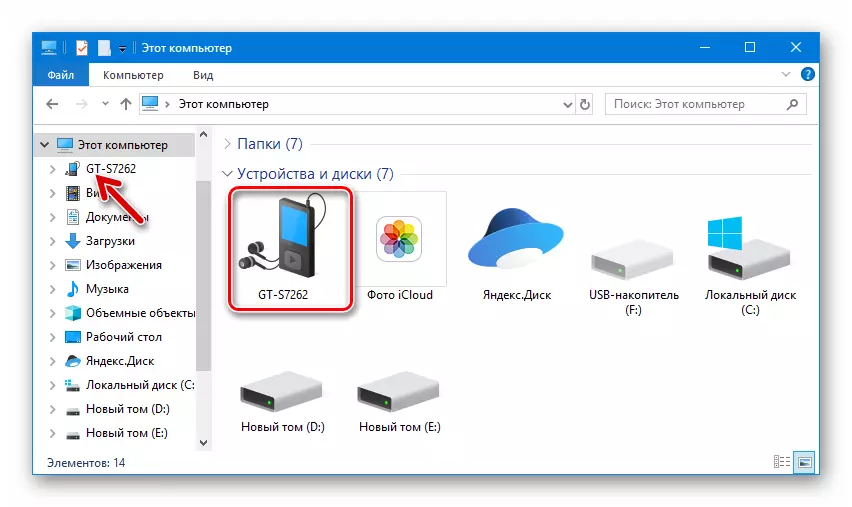
- Installeer indien nodig de nodige componenten, werkend met de telefoons van de in overweging van de fabrikant is zeer eenvoudig om het kies softwarepakket te installeren.
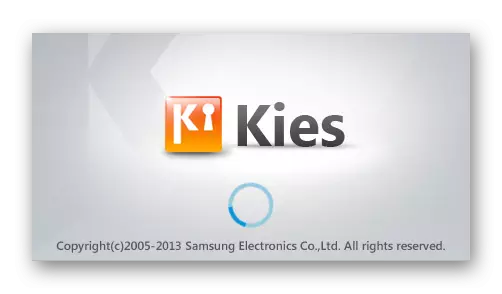
De verdeling van deze Corporate Identity Samsung, ontworpen om een veelvoud van nuttige operaties met telefoons en tabletten van het bedrijf uit te voeren, bevat een chauffeurpakket voor bijna alle Android-apparaten die door de fabrikant zijn vrijgegeven.
- Laad de verdeling van de cies van de officiële Samsung-site op de link:
Download Kies-programma om te werken met Samsung Galaxy Star Plus GT-S7262
- Voer het installatieprogramma uit en installeer het programma door de instructies te volgen.
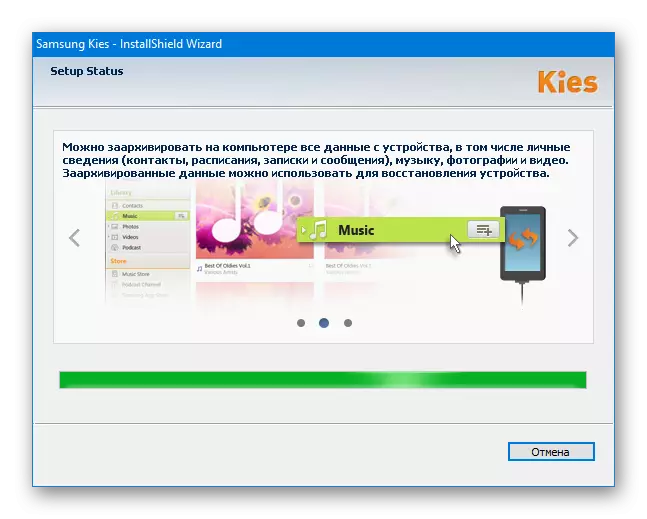

- Laad de verdeling van de cies van de officiële Samsung-site op de link:
- De tweede methode waarmee u componenten kunt krijgen om met Galaxy Star Plus GT-S7262 te werken, is de installatie van het Samsung-driverpakket afzonderlijk uit de kies gedistribueerd.
- Ontvang een oplossing met behulp van referentie:
Download Auto Installer-stuurprogramma's voor Samsung Galaxy Star Plus GT-S7262 Firmware
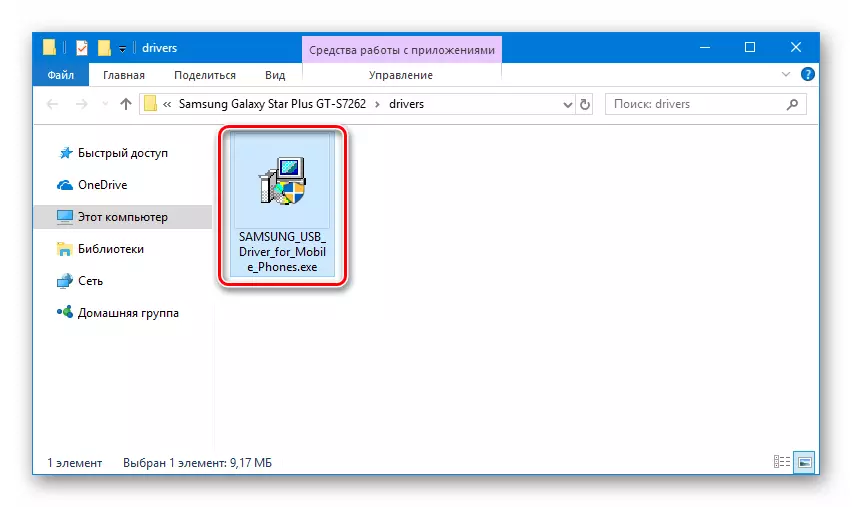
- Open het gedownloade automotive-apparaat en volg de instructies.
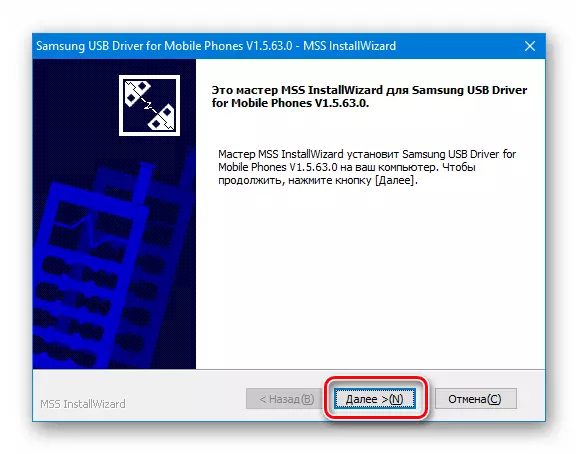
- Ontvang een oplossing met behulp van referentie:
- Na voltooiing van het kies-installatieprogramma of de bestuurder van de stuurprogramma's, zullen alle componenten die nodig zijn voor manipulaties worden geïntegreerd in het pc-besturingssysteem.
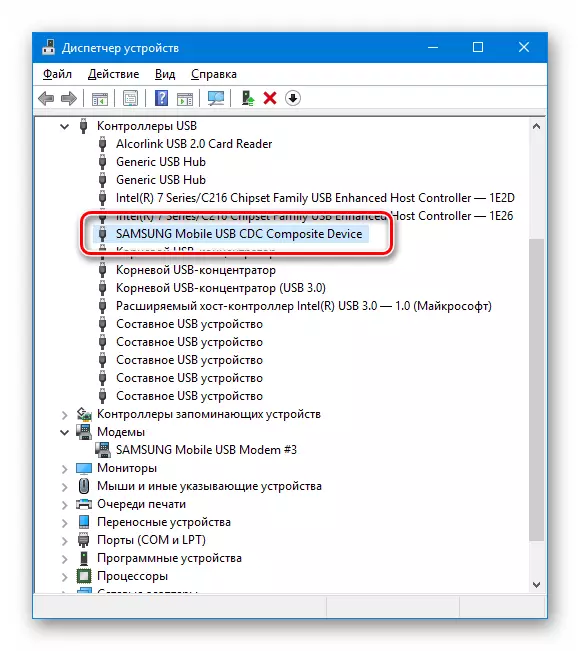
Modi inschakelen
Om manipulaties uit te voeren met het interne geheugen van GT-S7262, moet u het apparaat naar speciale toestanden schakelen: de herstelomgeving (herstel) en de modus "Download" (nog steeds "ODIN-MODE" genoemd).
- Om het herstel in te voeren, wordt ongeacht het type (fabriek of gewijzigde) standaard gebruikt voor Smartphones Samsung-combinatie van hardwaresleutels, die het apparaat in het apparaat in het apparaat moet ingedrukt houden: "Power" + "vol +" + " HUIS".

Zodra de Galaxy Star Plus GT-S7262-logo op het scherm verschijnt, laat u de toets "Power" los en blijf het menu van het menu Recovery Environment.
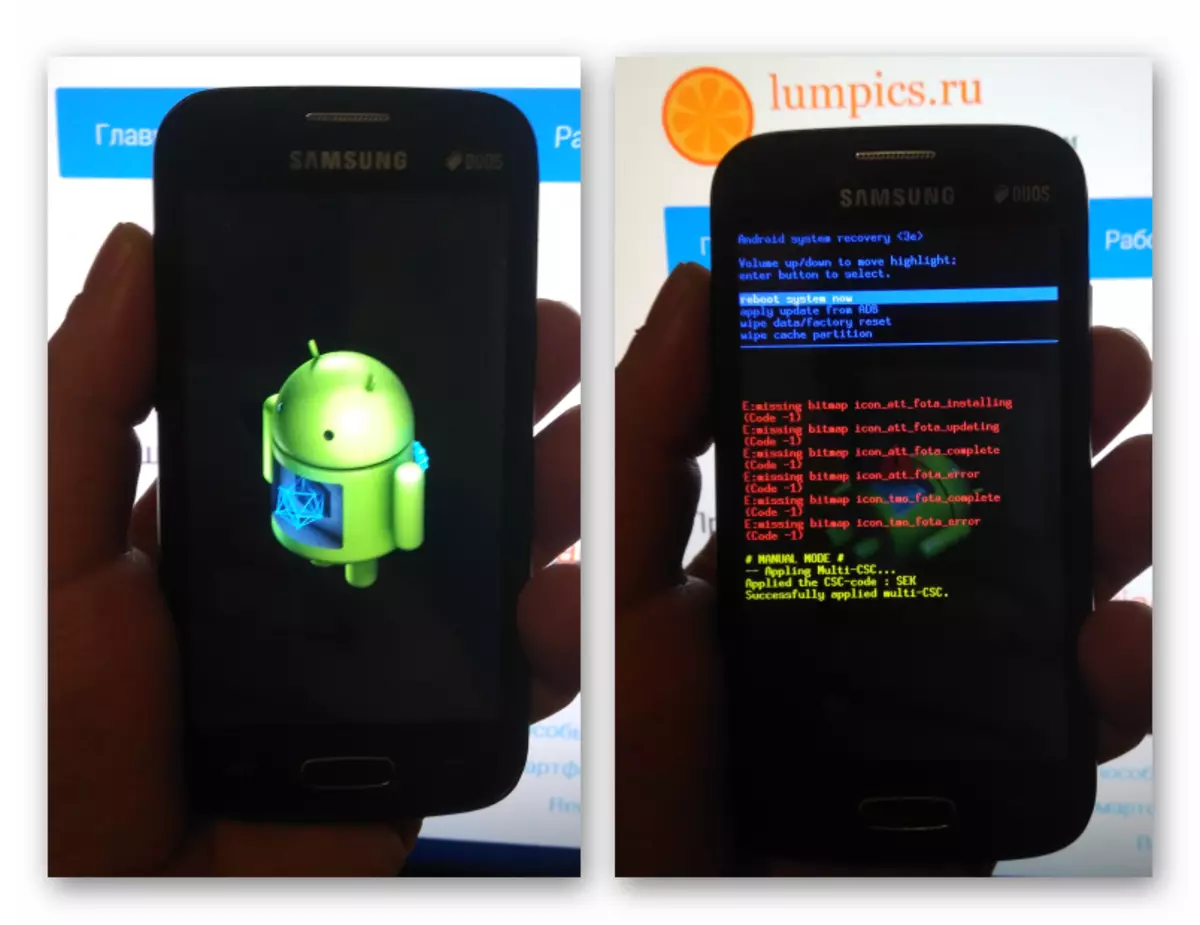
- Om het apparaat naar de opstartmodus van het systeem te schakelen, gebruikt u de "Power" + "vol -" + "Home" -combinatie. Klik tegelijkertijd op deze knoppen op het apparaat.

Houd de toetsen vast voordat u het waarschuwingsscherm toont "WAARSCHUWING !!". Druk vervolgens op "Volume +" om te bevestigen dat u de telefoon in een speciale toestand kunt starten.

Bacup
De informatie die in de smartphone wordt opgeslagen, wordt vrij vaak gekarakteriseerd voor de eigenaar groter belang dan het apparaat zelf. Als u besluit om alles in het Galaxy-softwaremelde deel van de Star Plus te verbeteren, pre-kopie van IT naar een veilige plaats alle gegevens die waarde is, omdat het in het proces van het opnieuw installeren van de systeemsoftware wordt gereinigd van de inhoud .
Lees meer: Hoe maak je Backup Android-apparaten voor firmware

Natuurlijk, om een back-upkopie van de informatie in de telefoon te krijgen, op verschillende manieren, in het artikel over de bovenstaande link, wordt beschreven over de meest voorkomende van hen. Tegelijkertijd zijn de superuser-privileges vereist om een complete back-up te maken met behulp van gereedschappen van ontwikkelaars van derden. Hoe root-rechten op het onderhavige model te krijgen, wordt hieronder beschreven, in de beschrijving "Methode 2" van het opnieuw installeren van OS op het apparaat, maar er moet rekening worden gehouden met het feit dat deze procedure al is geassocieerd met een bepaald risico op gegevensverlies Als er iets misgaat.
Op basis van het voorgaande zijn alle eigenaren van Samsung GT-S7262 zeer aan te bevelen vóór elke interventie in de systeemsoftware voor een smartphone om een back-up te maken via de bovengenoemde kies-applicatie. Als er zo'n back-up is, zelfs als er problemen zullen zijn in het proces van verdere manipulaties met het softwaredeel van het apparaat, kunt u altijd terugkeren naar de officiële firmware met behulp van een pc en vervolgens uw contacten, sms, foto's en foto's en andere persoonlijke informatie.
Het moet in gedachten worden gebracht dat het merk Samsung betekent dat het perfect zal dienen als een veiligheidspatio van gegevensverlies alleen in het geval van het gebruik van officiële firmware!
Om een back-upkopie van de gegevens van de machine via de CES te maken, doet u het volgende:
- Open de kies en sluit de smartphone aan die in Android naar pc wordt uitgevoerd.

- Zwaaien om het apparaat in de toepassing te definiëren, ga naar het gedeelte "Back-up / herstel" in de cies.
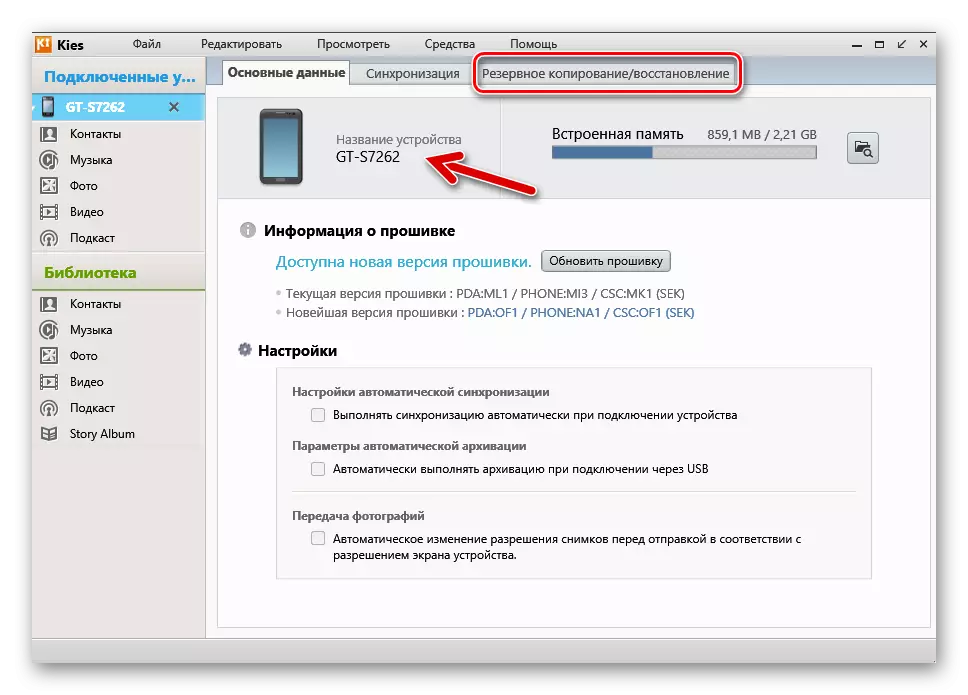
- Stel het merkteken in de buurt van de optie "All Point" in om een volledig informatie-archief te maken of individuele gegevenstypen te selecteren door teken te instellen alleen tegenover de gebouwd elementen.

- Klik op "back-up" en verwacht
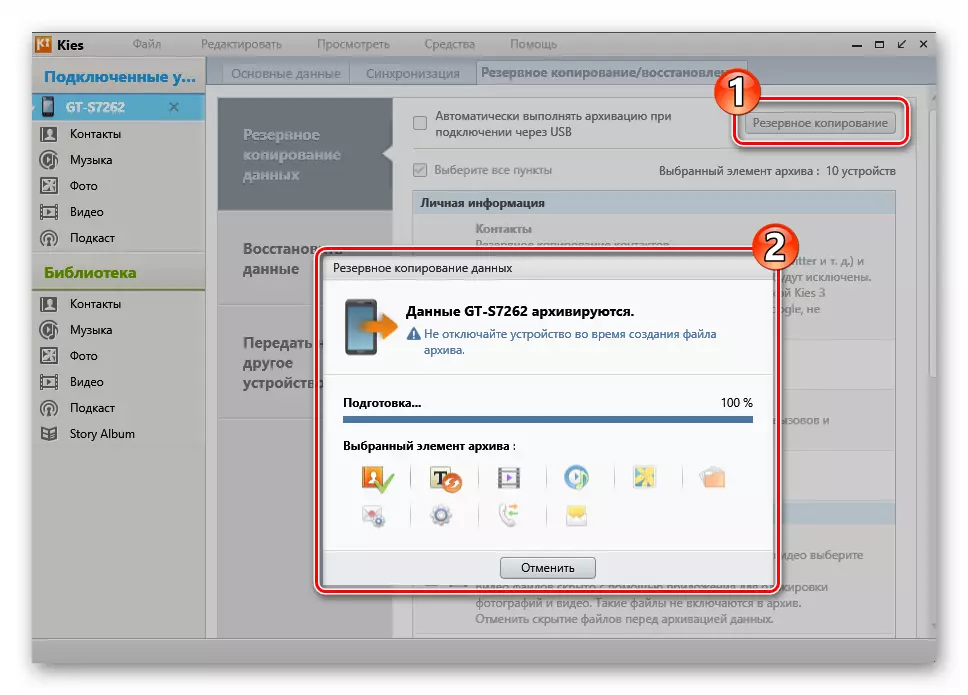
Hoewel de informatie van de geselecteerde typen wordt gearchiveerd.

Als u informatie naar de smartphone moet retourneren, gebruikt u de sectie "HERSTELLEN" in Kies.
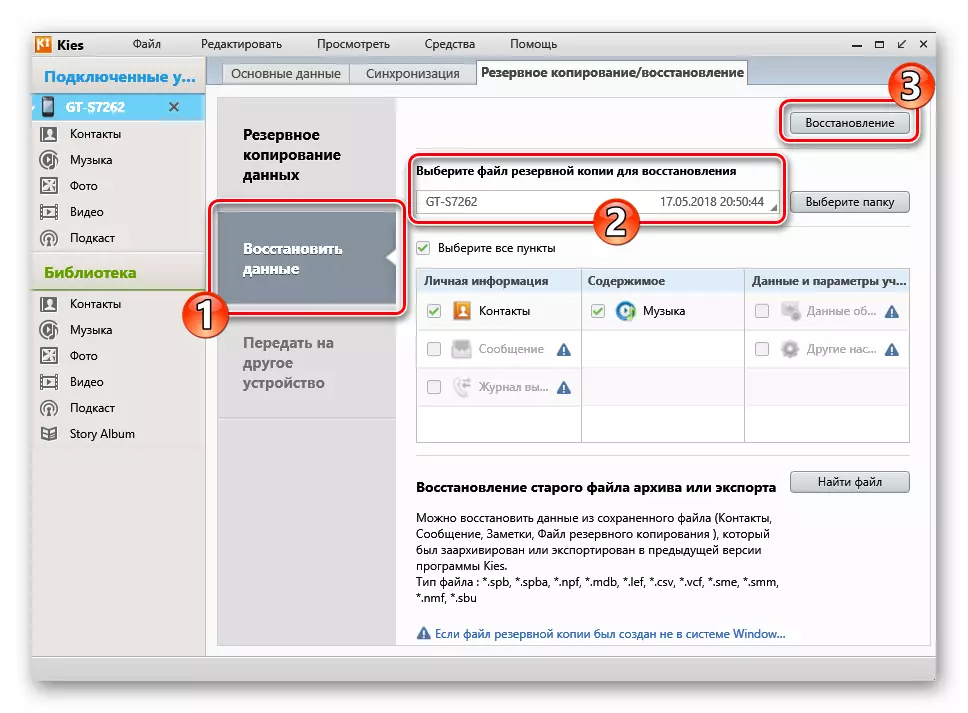
Hier is het voldoende om een back-up van die in de pc-schijf te kiezen en op "Restore" te klikken.
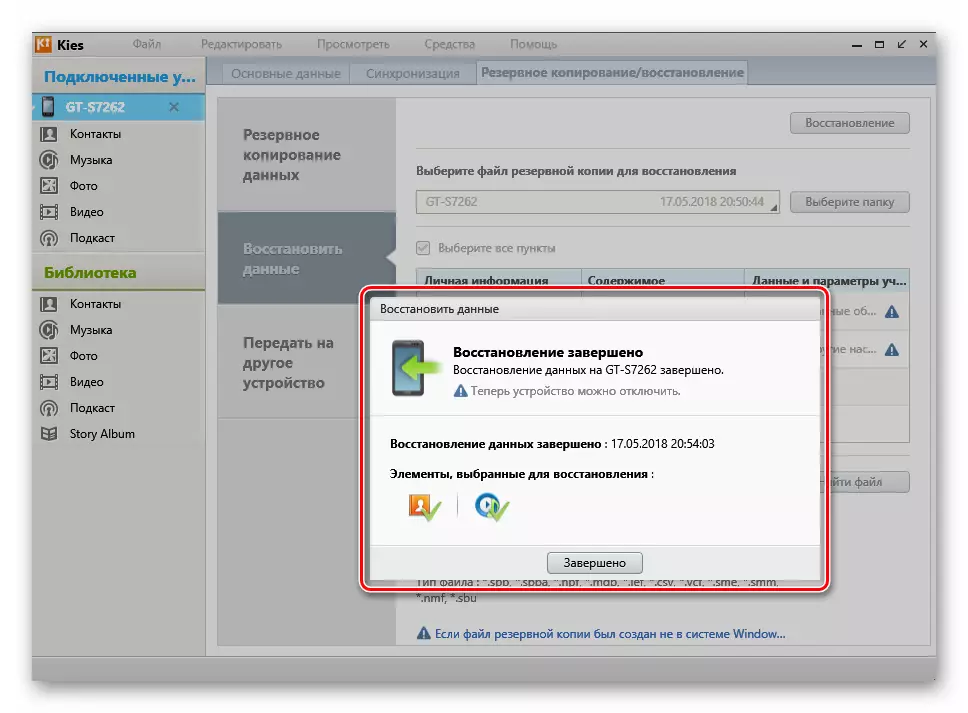
Reset Telefoon naar de fabrieksstaat
De ervaring van gebruikers die de Android-installatie uiteenzetten op het GT-S7262-model vormde een sterke aanbeveling om het interne geheugen volledig schoon te maken en de smartphone-parameters opnieuw in te stellen voordat elk systeem opnieuw wordt geïnstalleerd, de installatie van aangepaste herstel en het ontvangen van rootrechten.

De meest effectieve manier om het betreffende model terug te geven aan de status van het vak in het programmaplan is om de bijbehorende functie van het Factory Recovery te gebruiken:
- LADEN NAAR DE HERSTELLOPEN MILIEU, selecteer "DATA / FACTORY RESET". Vervolgens moet u bevestigen dat de noodzaak om gegevens uit de hoofdsecties van het geheugen van het apparaat te verwijderen, "Ja - Verwijder alle gebruikersgegevens te verwijderen".
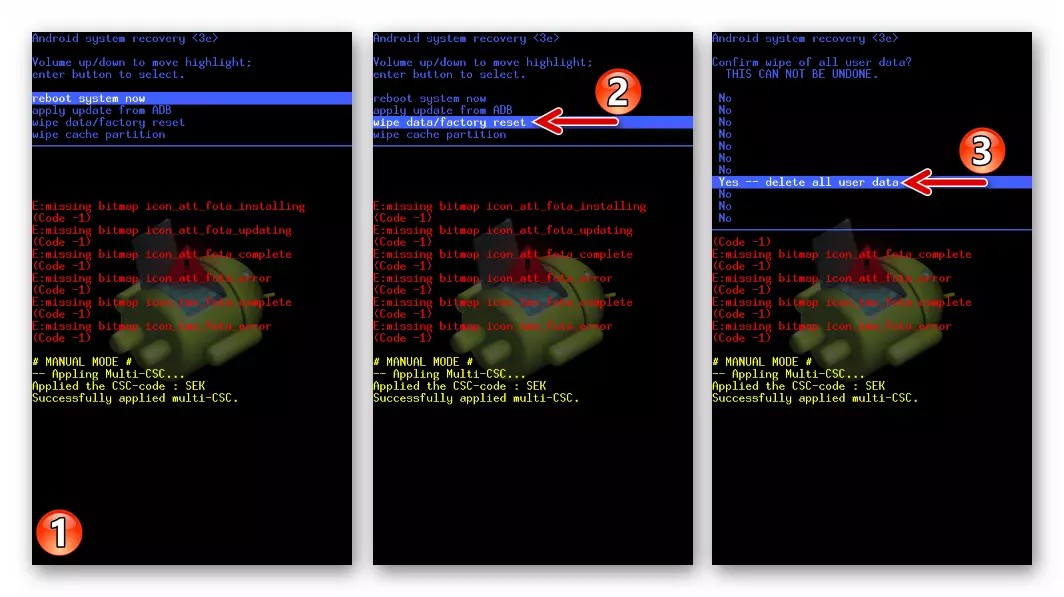
- Aan het einde van de procedure verschijnt de melding "Data Wipe Complete" op het telefoonscherm. Start vervolgens het apparaat opnieuw op in Android of ga verder met firmwareprocedures.
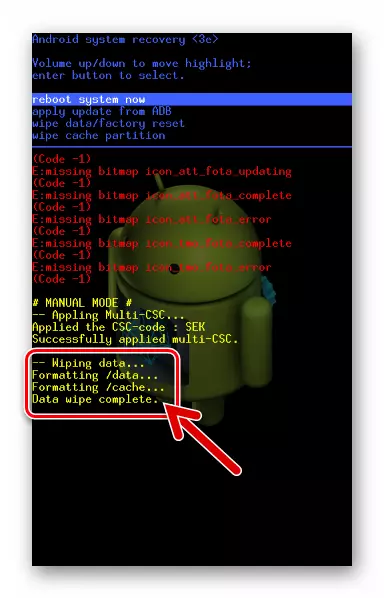
Firmware
Bij het kiezen van een methode van firmware Samsung Galaxy Star Plus, allereerst moet men worden geleid door het doel van manipulaties. Dat wil zeggen, u moet de officiële of aangepaste firmware oplossen die u op de telefoon wilt opdoen als gevolg van de procedure. In elk geval is het extreem raadzaam om kennis te maken met de instructies van de beschrijving "Mode 2: ODIN" - deze aanbevelingen maken in de meeste situaties mogelijk om de functionaliteit van het softwarede deel van de telefoon te retourneren in het geval van storingen en fouten in de proces van zijn werk of tijdens de gebruikersinterventie in de systeemsoftware.

Methode 1: Kies
De Samsung-fabrikant als een hulpmiddel waarmee manipulatie met systeem aan zijn apparaten mogelijk is, biedt de enige optie - het CES-programma. In termen van firmware wordt het gereedschap gekenmerkt door een zeer smalle cirkel van functies - het is mogelijk om alleen Android bij te werken naar de nieuwste versie die wordt vrijgegeven voor GT-S7262.

Als de actualisering van de versie van het besturingssysteem niet is uitgevoerd tijdens de levensduur van het apparaat en dit is het doel van de gebruiker, kunt u de procedure snel en eenvoudig uitvoeren.
- Voer kies uit en sluit een kabel aan op de smartphone, conjugaat met de USB-poort. Wacht op het apparaat in het programma.
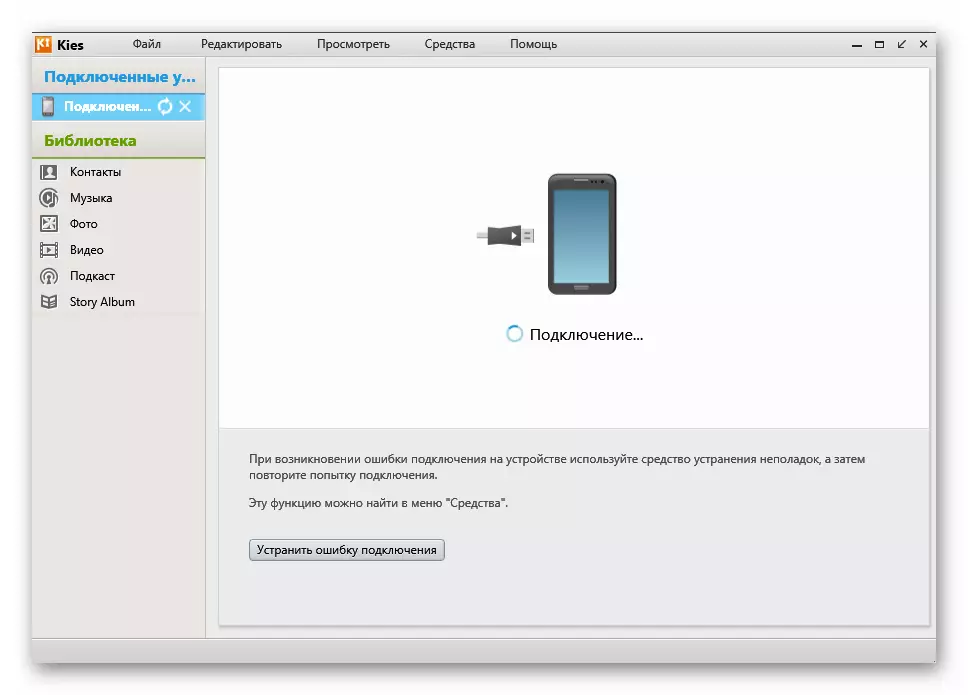
- De functie van het controleren van de functie van de grotere versie van het besturingssysteem in het apparaat wordt uitgevoerd door het voertuig in de automatische modus telkens wanneer de smartphone op het programma is aangesloten. Als een nieuwere Android beschikbaar is op de ontwikkelaarservers voor het downloaden en de daaropvolgende installatie, zal het programma een melding geven.
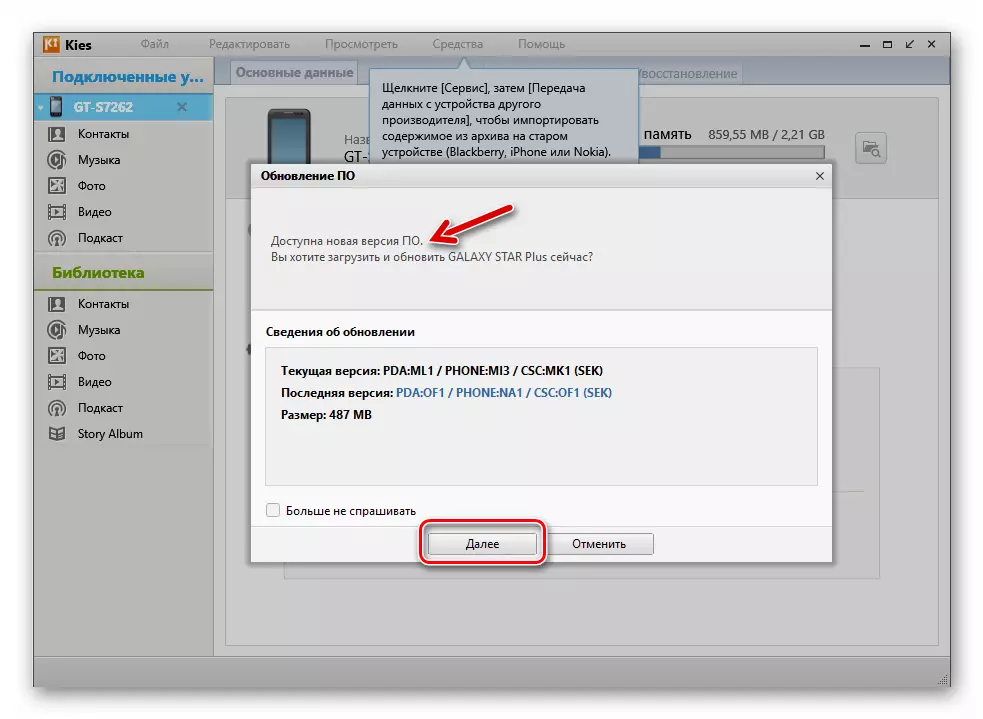
Klik op "Volgende" in het venster Demonstreren Informatie over het assemblagetummer van geïnstalleerde en bijgewerkte systeemsoftware.
- De updateprocedure wordt gestart nadat u op de knop Update in het venster Update-update wilt klikken, met informatie over de acties die de gebruiker moet produceren voordat u de installatie van de nieuwste versie van het systeem start.

- De volgende stadia van het bijwerken van systeemsoftware vereisen geen interventie en worden automatisch geproduceerd. Bekijk alleen processen:
- Voorbereiding van een smartphone;
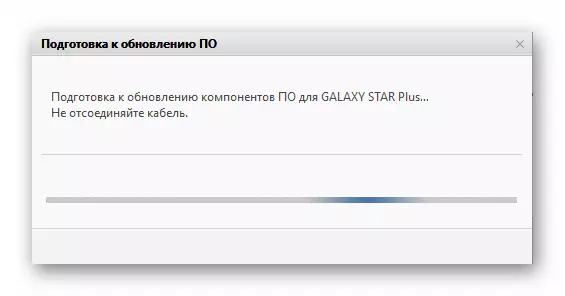
- Download pakket met bijgewerkte componenten;

- Informatie overbrengen naar de secties van het GT-S7262-systeem.

Voordat deze fase begint, wordt een herstart van het apparaat geïnitieerd in een speciale "ODIN-modus" -modus - op het apparaatscherm, kunt u waarnemen hoe de OS-component-update-indicator is gevuld.
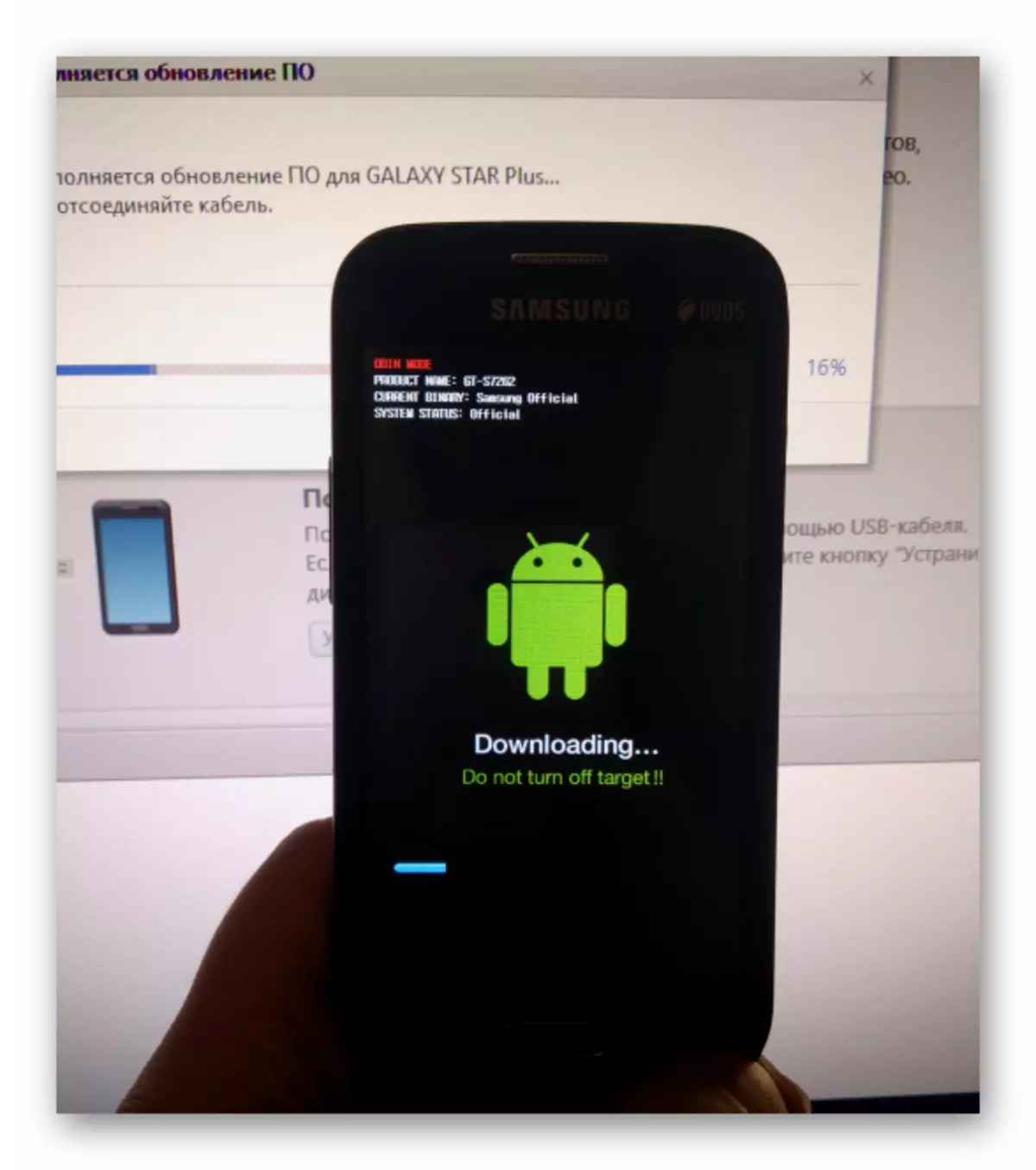
- Voorbereiding van een smartphone;
- Na voltooiing van alle procedures zal de telefoon opnieuw opstarten in een bijgewerkte Android.

Methode 2: Odin
Ongeacht welke doelen de gebruiker de gebruiker heeft gedaan om Samsung Galaxy Star Plus te flitsen, omdat echter alle andere modellen van de fabrikant, het is zeker de moeite waard om het werk in de ODIN-toepassing te beheersen. Deze softwaretool is het meest effectief wanneer manipulatie met secties van het systeemgeheugen en kan in bijna alle situaties worden gebruikt, zelfs wanneer Android is mislukt en de telefoon niet in de normale modus is geladen.
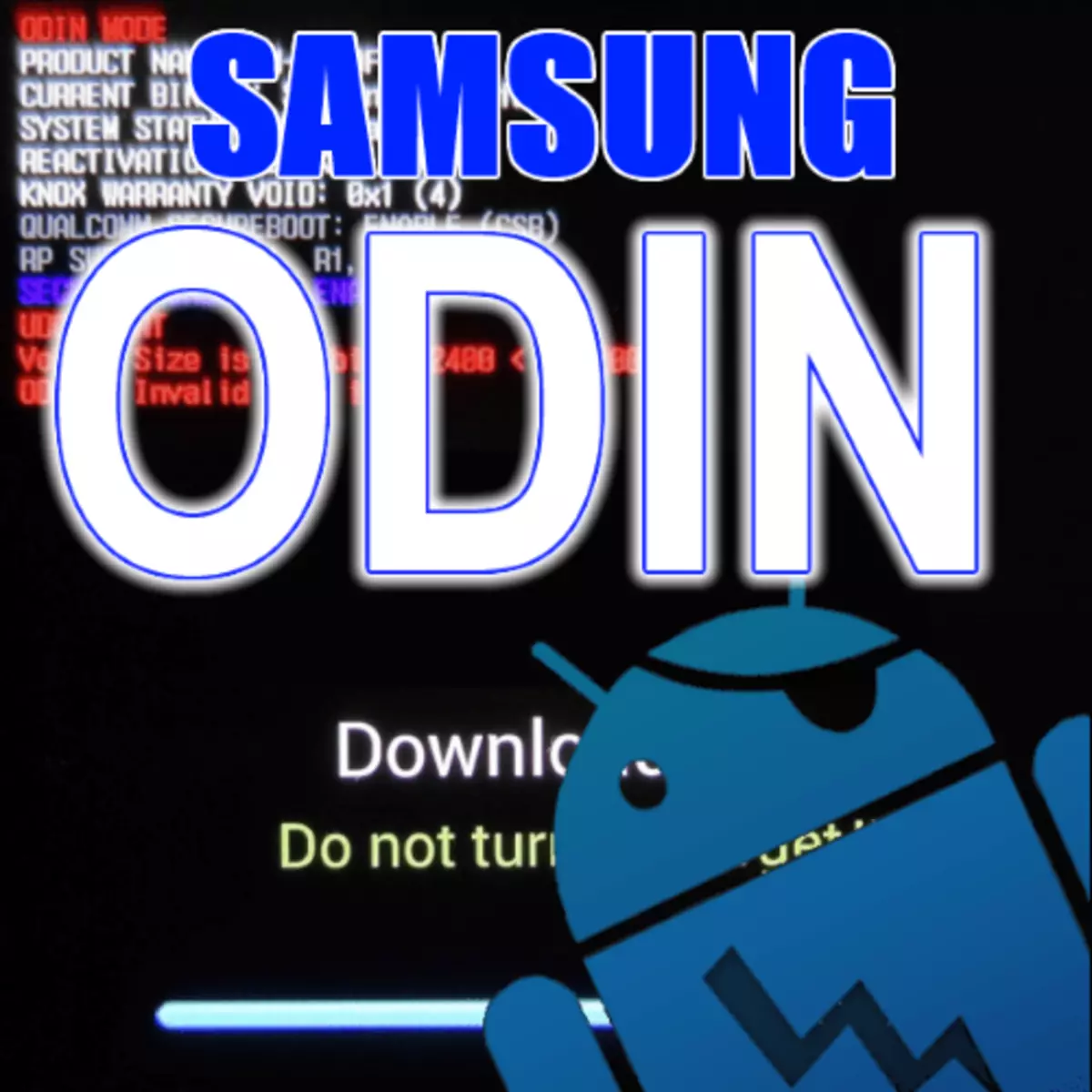
Servicepakket
Als het systeem van smartphone is beschadigd als gevolg van ernstige storingen, brengt het "OKREW" -apparaat en de installatie van een firmware van één bestand niet het resultaat, wanneer deze na één is hersteld, moet u het servicepakket gebruiken. Deze oplossing bestaat uit verschillende afbeeldingen, waarmee u de hoofdsecties van het GT-S7262-geheugen afzonderlijk overschrijdt.
Download Multifile Service Firmware met PIT-bestand voor Samsung Galaxy Star Plus GT-S7262
In bijzonder complexe gevallen wordt de ontwikkeling van de interne aandrijving van de inrichting toegepast (clausule nr. 4 van de onderstaande instructie), maar deze kardinale interventie moet met voorzichtigheid worden uitgevoerd en alleen in het geval van extreme behoefte. Wanneer u eerst probeert een vier-bestandspakket voor de onderstaande aanbevelingen te installeren, slaat u het artikel over met het gebruik van een PIT-bestand!
- Pak het archief uit met de afbeeldingen afbeeldingen en het pitbestand naar een aparte map op de pc-schijf.
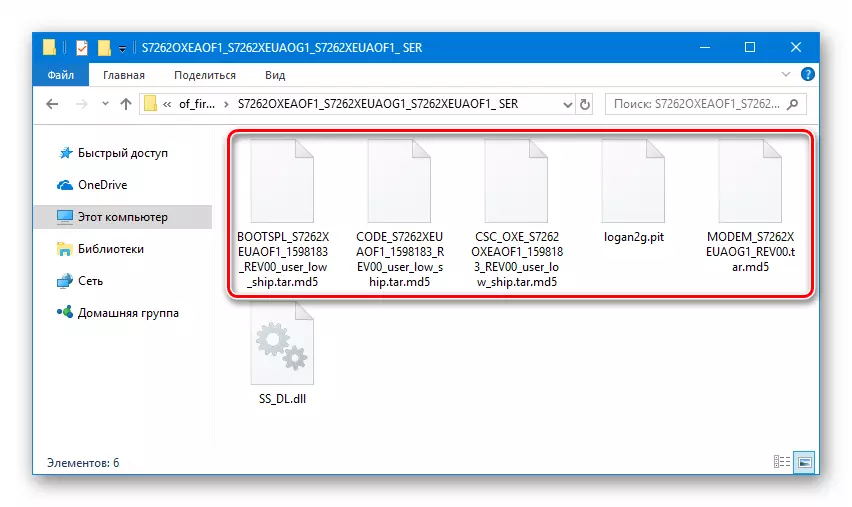
- Open er een en sluit de kabel aan met de USB-poort van de computer, het apparaat vertaald in de modus "Download".

- Voeg de afbeeldingenbeelden toe aan het programma door afwisselend op de "BL", "AP", "CP", "CSC" -knop te drukken en de componenten in het venster Bestandselectie in overeenstemming met de tabel op te geven:
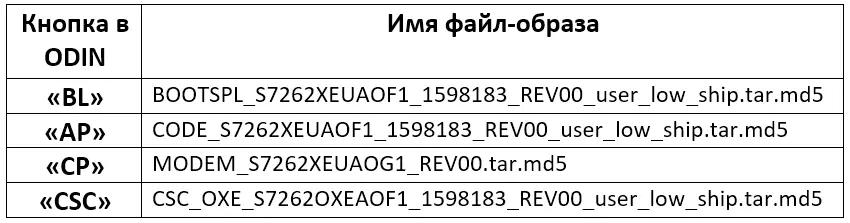
Als gevolg hiervan moet het firmwarevenster het volgende formulier verwerven:
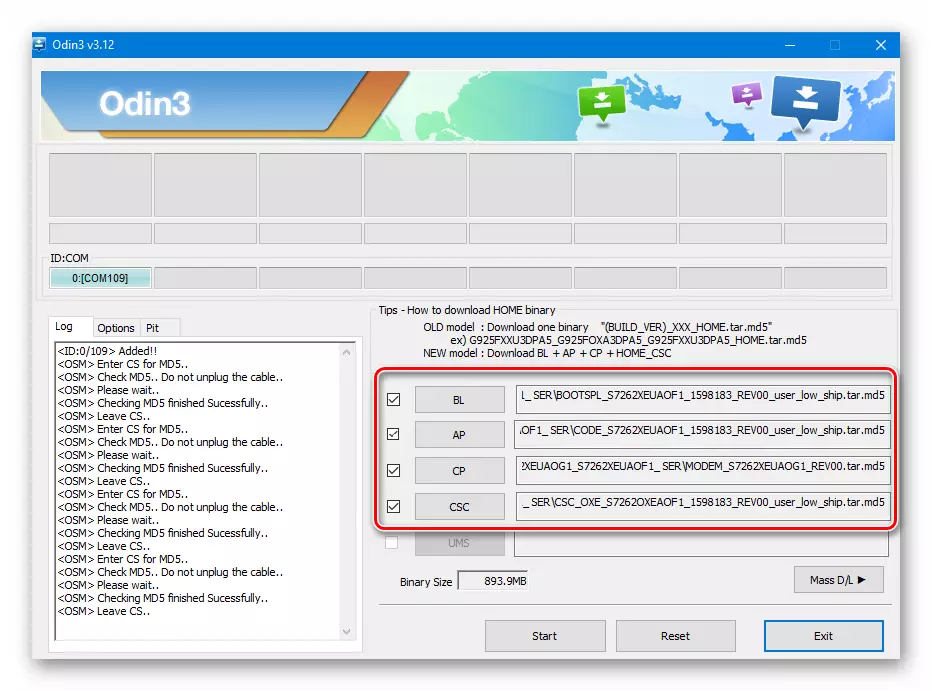
- Geheugenverwerking (gebruik indien nodig):
- Klik op het tabblad "Pit" in ODIN, bevestig het ontvangen verzoek over de noodzaak om het PIT-bestand te gebruiken door op OK te klikken.
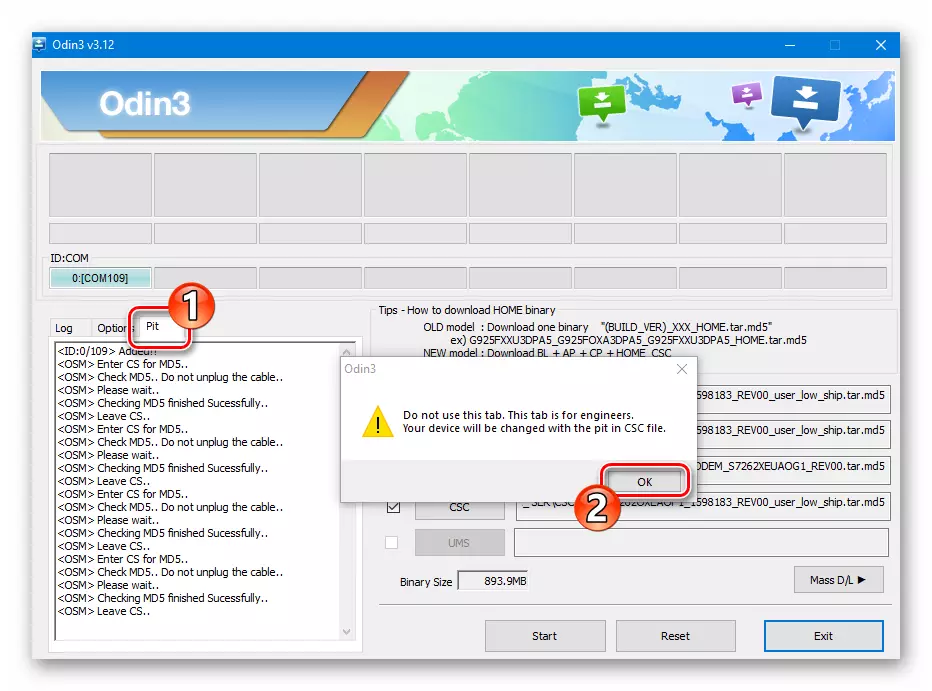
- Druk op "PIT", geef het pad op naar het bestand "Logan2G.Pit" in het explorervenster en klik op Openen.

- Klik op het tabblad "Pit" in ODIN, bevestig het ontvangen verzoek over de noodzaak om het PIT-bestand te gebruiken door op OK te klikken.
- Na het downloaden van alle componenten in het programma en voor het geval dat het vervangen van de getrouwheid van de implementatie van de bovenstaande acties, klikt u op "Start", die tot het begin van de overschrijvingsgebieden van het interne geheugen van Samsung Galaxy Star Plus zal leiden.
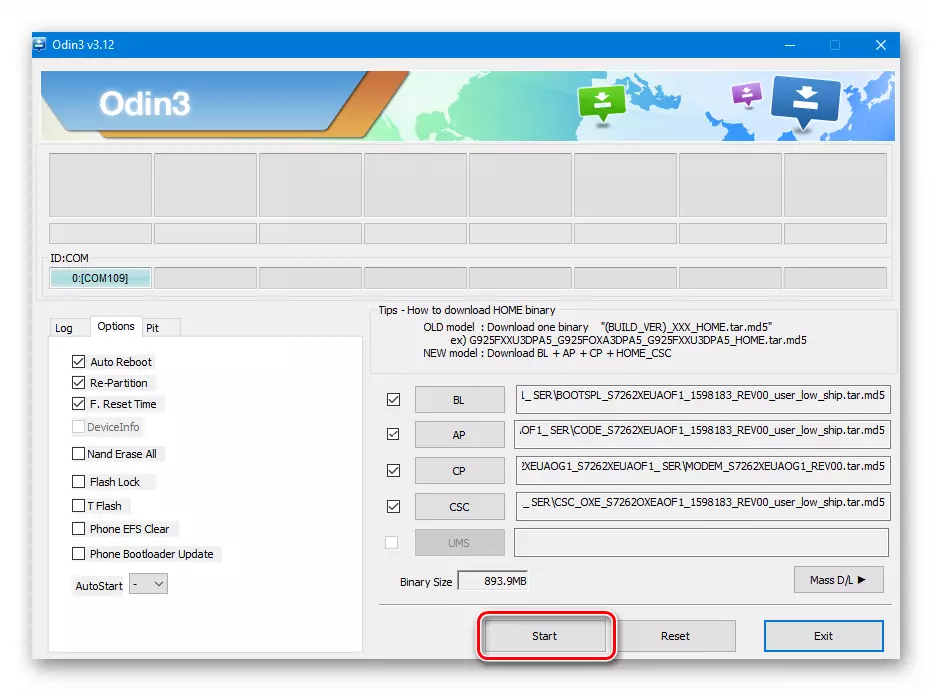
- Het firmwareproces van het apparaat gaat gepaard met het verschijnen van meldingen in het veld Log en duurt ongeveer 3 minuten.

- Na voltooiing van het werk van Odin, het bericht "Pass!" In de linkerbovenhoek van het toepassingsvenster. Koppel de yusb-kabel los van de telefoon.
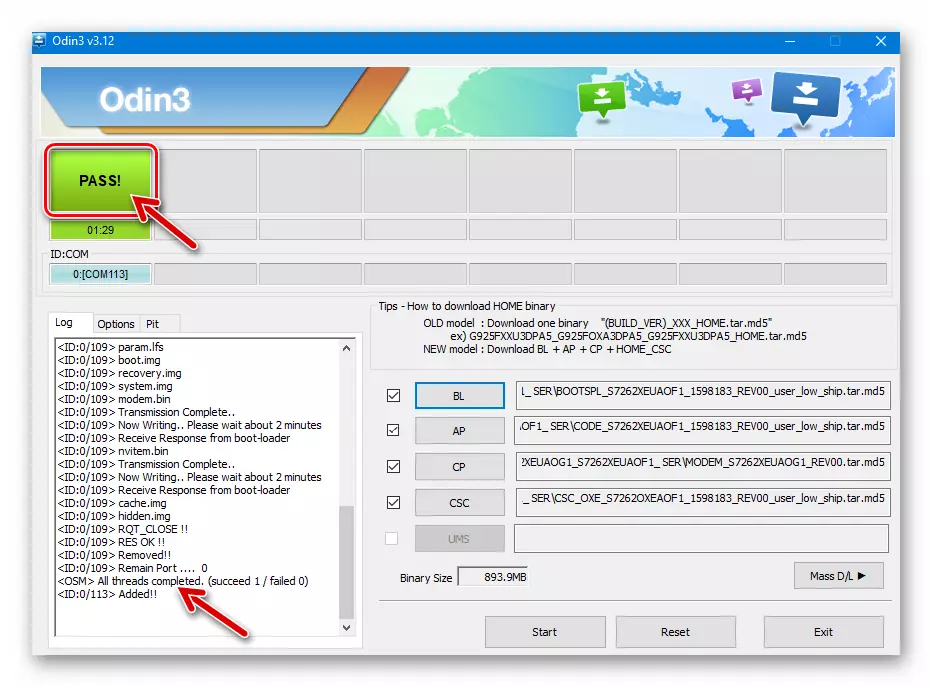
- Laden van GT-S7262 in Reset Android zal automatisch gebeuren. Het blijft alleen om te wachten op een welkomstscherm van het systeem met een keuze van interfacetaal en de hoofdparameters van het besturingssysteem te bepalen.
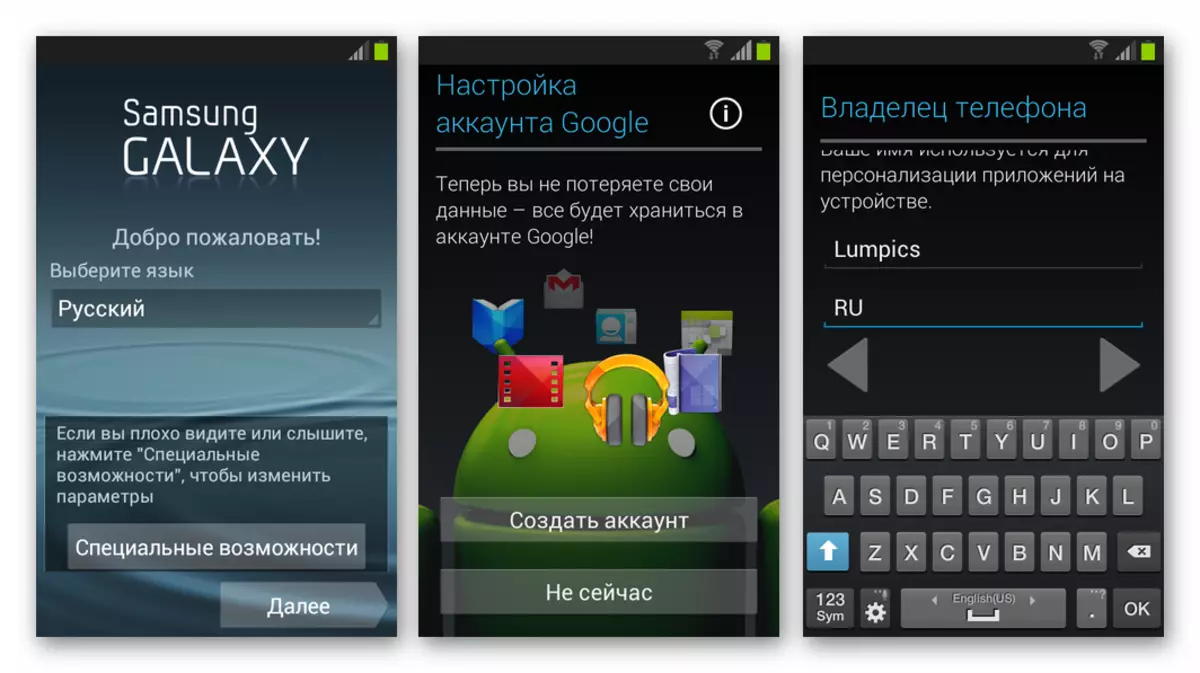
- Gerestaureerde Samsung Galaxy Star Plus is klaar voor gebruik!
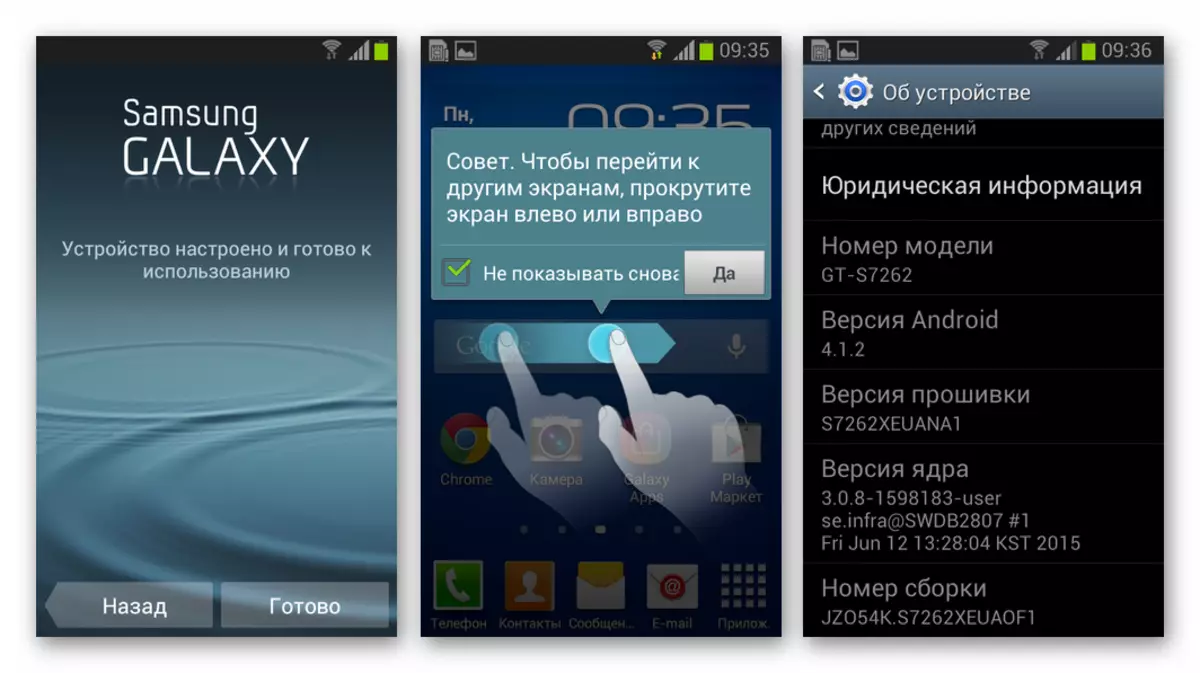
Het installeren van een gewijzigde herstel, het ontvangen van root-rechten
De effectieve ontvangst van de rechten van de superuser op het onderhavige model wordt uitsluitend gemaakt met behulp van de functies van een aangepaste herstelomgeving. Beroemde programma's Kingroot, Kingo-wortel, framaroot, etc. Met betrekking tot GT-S7262, helaas, machteloos.

Procedures voor het installeren van het herstel en het verkrijgen van rootrechten zijn onderling verbonden, dus hun beschrijvingen in het kader van dit materiaal worden in één instructie gecombineerd. De herstelklant die in het onderstaande voorbeeld wordt gebruikt, is ClockworkMod Recovery (CWM) en de component waarvan de integratie de resulterende rootrechten en de geïnstalleerde supersu - "CF-root" geeft.
- Laad het pakket op de onderstaande link en plaats deze op de geheugenkaart van het apparaat zonder uitpakken.
Download CFROOT om rootrechten en supersu te krijgen op de Samsung Galaxy Star Plus GT-S7262 Smartphone
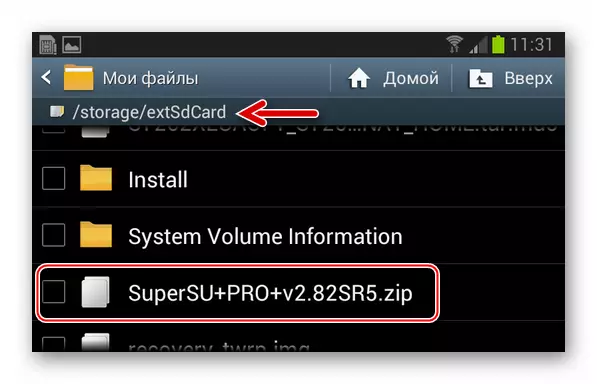
- Download het CWM-herstelbeeld, aangepast voor het model en plaats deze in een aparte map op de pc-schijf.
Download ClockworkMod Recovery (CWM) voor Samsung Galaxy Star Plus GT-S7262
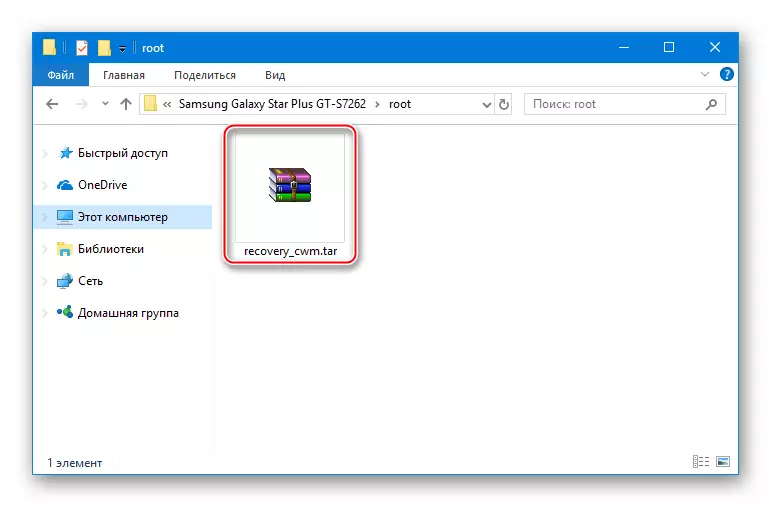
- Voer Odin uit, verplaats de machine naar "Download-modus" en sluit deze aan op de computer.

- Klik op de knop "AR" in één, die het venster Bestandselectie opent. Geef het pad op naar "herstel_cwm.tar", selecteer het bestand en klik op Openen.
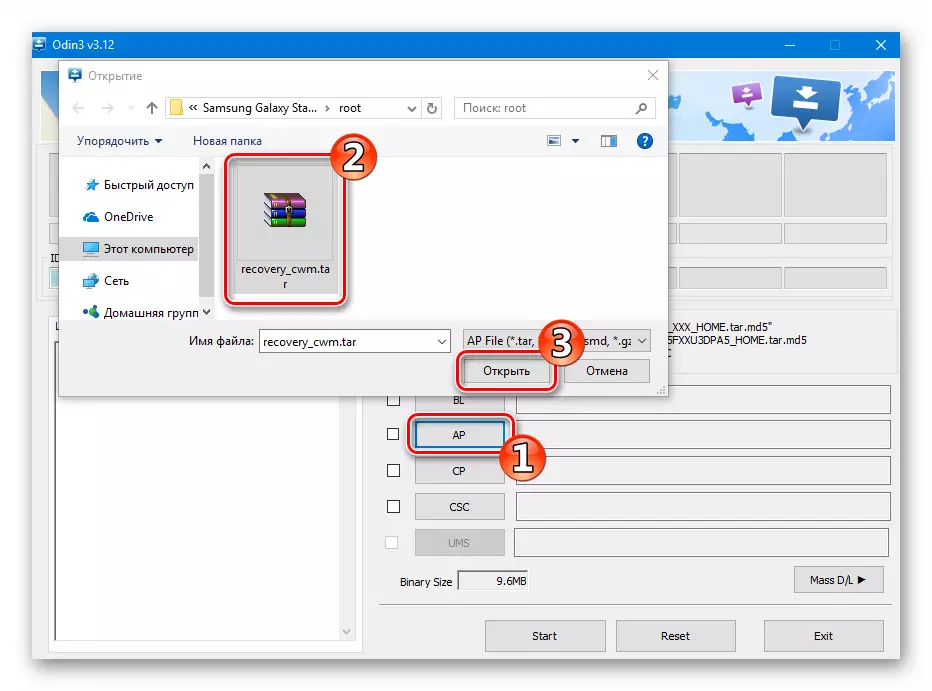
- Ga naar het gedeelte "Opties" in ODIN en verwijder het selectievakje "Auto Reboot".
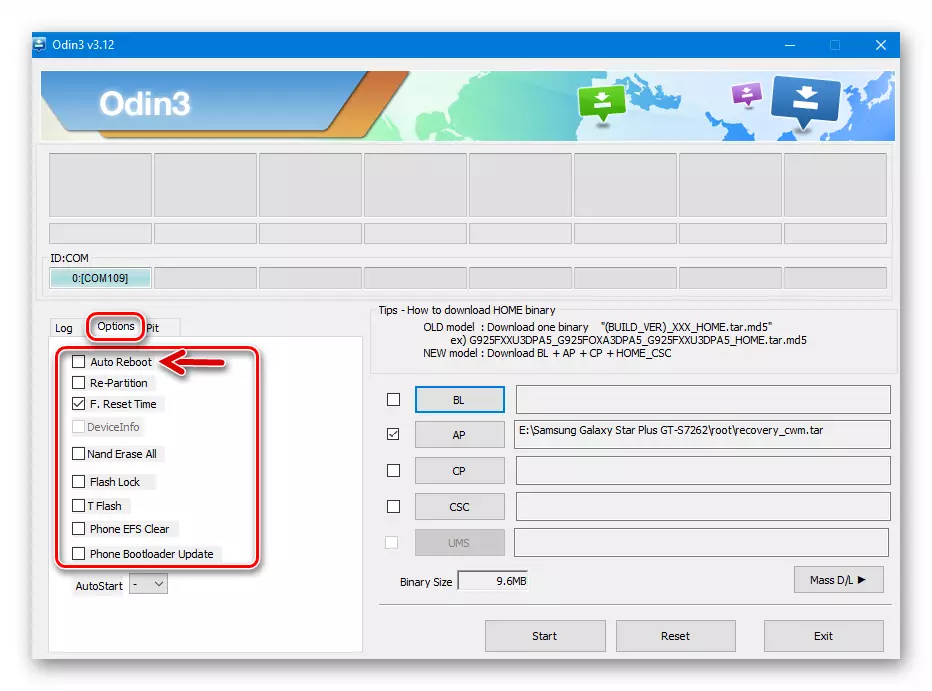
- Klik op "Start" en wacht op de installatie van CWM-herstel.
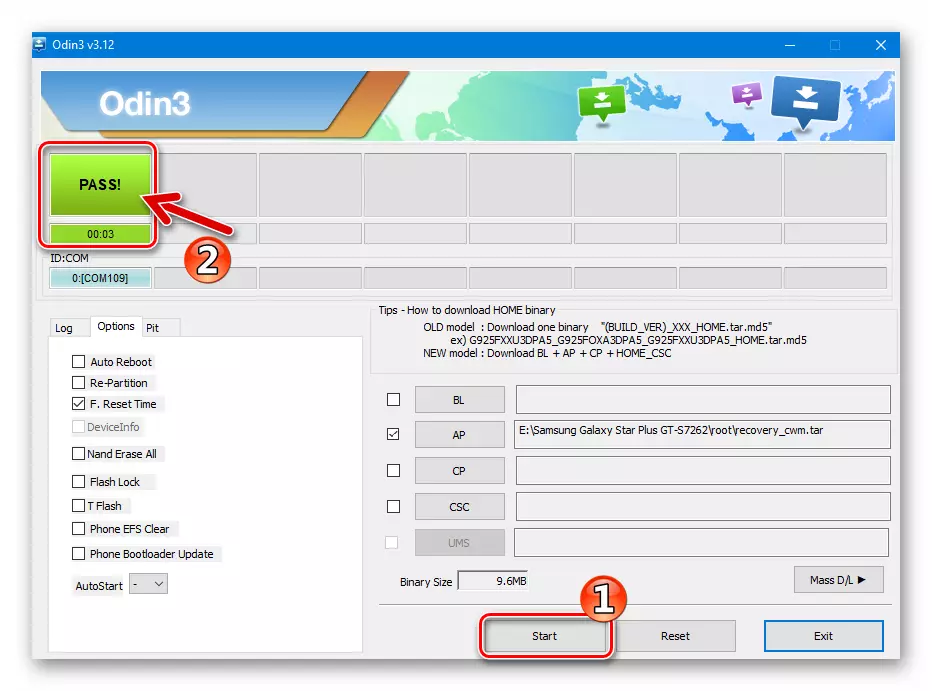
- Koppel de smartphone los van de pc, verwijder de batterij eruit en installeer deze op zijn plaats. Druk vervolgens op de "POWER" + "VOL +" + "Home" -combinatie voor het invoeren van de herstelomgeving.
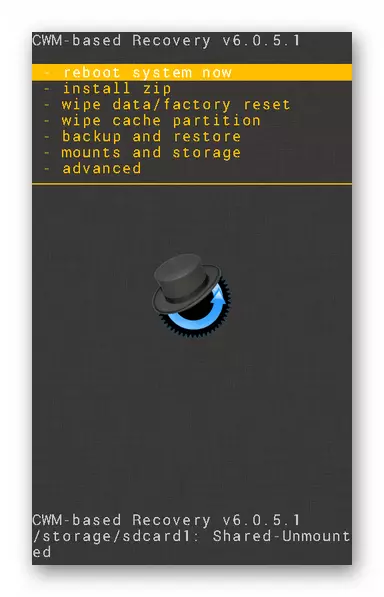
- In CWM-herstel selecteert u het item Volume Niveau met het item "Installeer ZIP" en bevestig uw keuze door op "Home" te drukken. Verder, op dezelfde manier, open "Kies Zip van / opslag / SDCard" en verplaats vervolgens de selectie naar de naam "Supersu + Pro + V2.82SR5.ZIP" naar de naam.
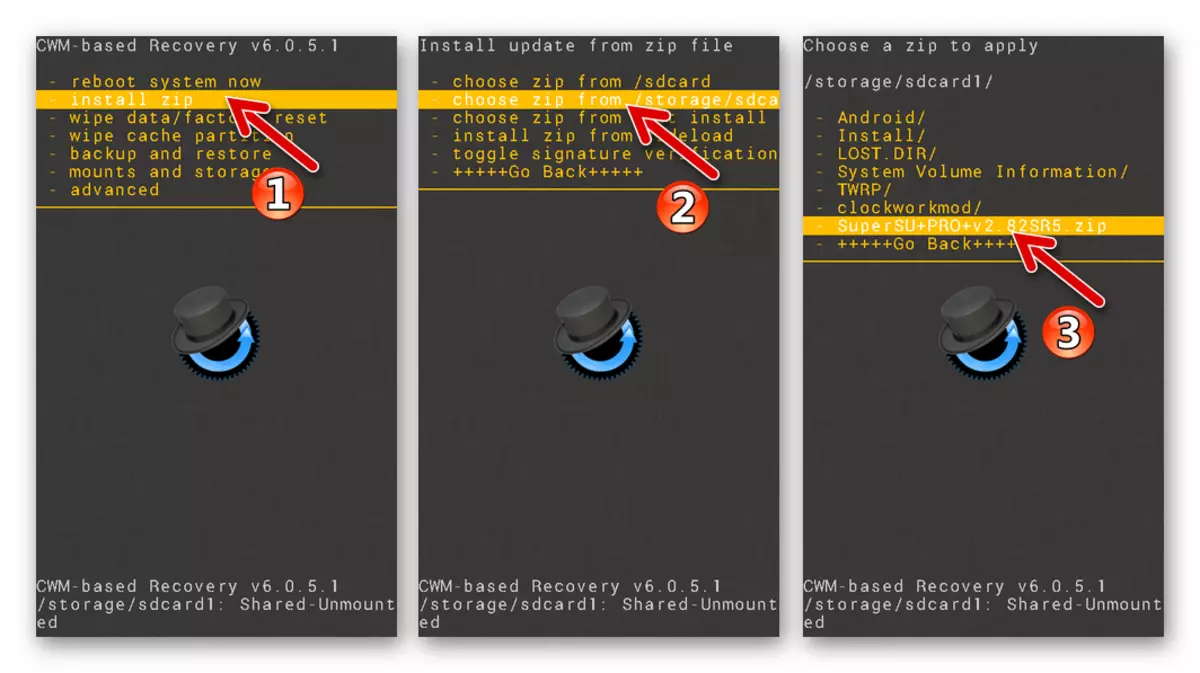
- Start het begin van de overdracht van de "CF-root" -componenten in het geheugen van het apparaat door op "Home" te drukken. Bevestig de actie door "Ja - Installeer update-supersu-v2.40.zip" te selecteren. Verwacht de voltooiing van de bewerking - de melding "Installeren van SDCard complete".

- Keer terug naar het hoofdscherm van de CWM-herstelomgeving (ga terug), selecteer "Systeem opnieuw opstarten" en wacht op het opnieuw opstarten van de smartphone in Android.
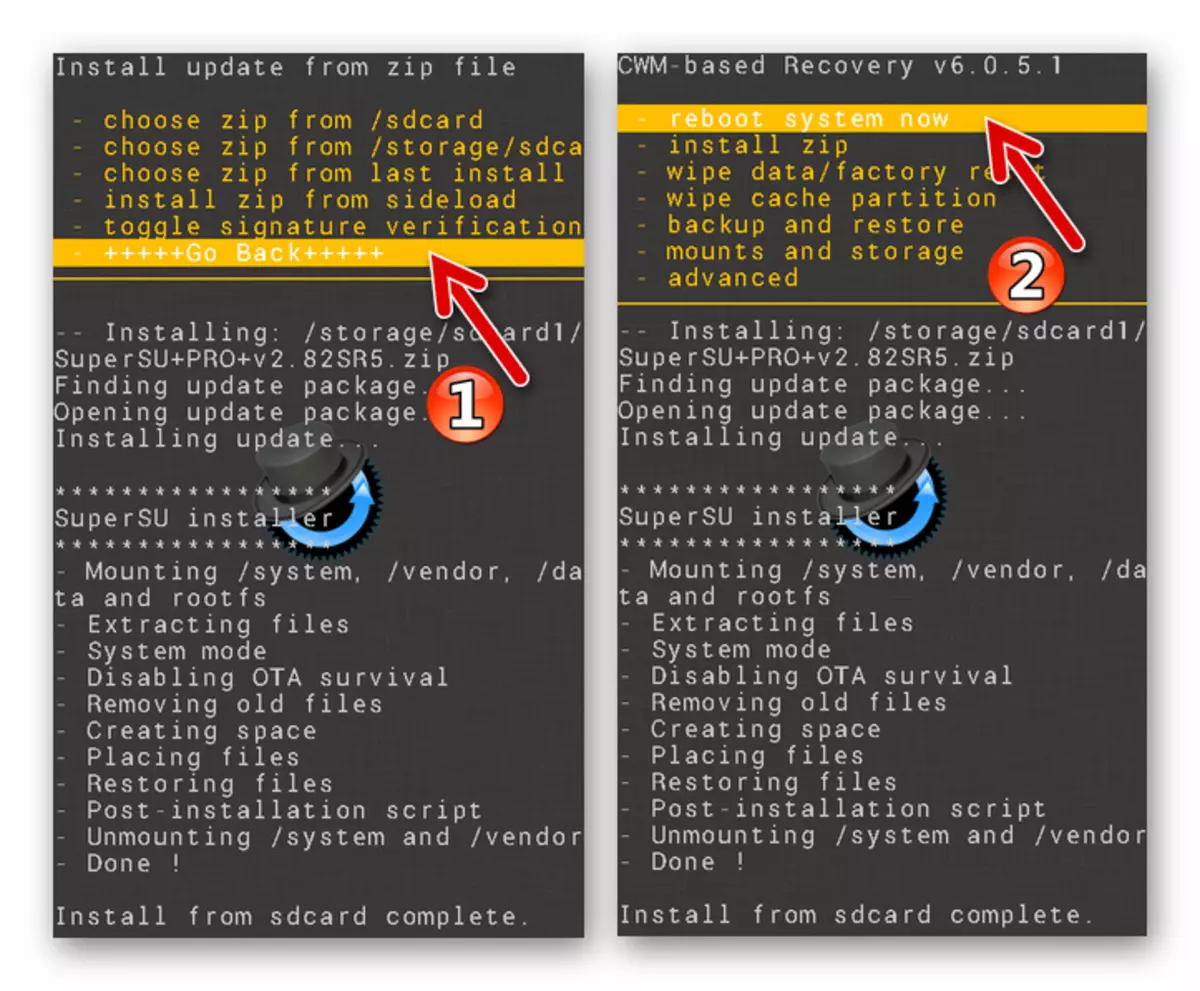
- We verkrijgen dus een apparaat met een geïnstalleerde gewijzigde herstelomgeving, de privileges van de superuser en de geïnstalleerde root-Rights Manager. Dit alles kan worden gebruikt om een breed scala aan taken op te lossen die voortvloeien uit de Galaxy Star Plus-gebruikers.
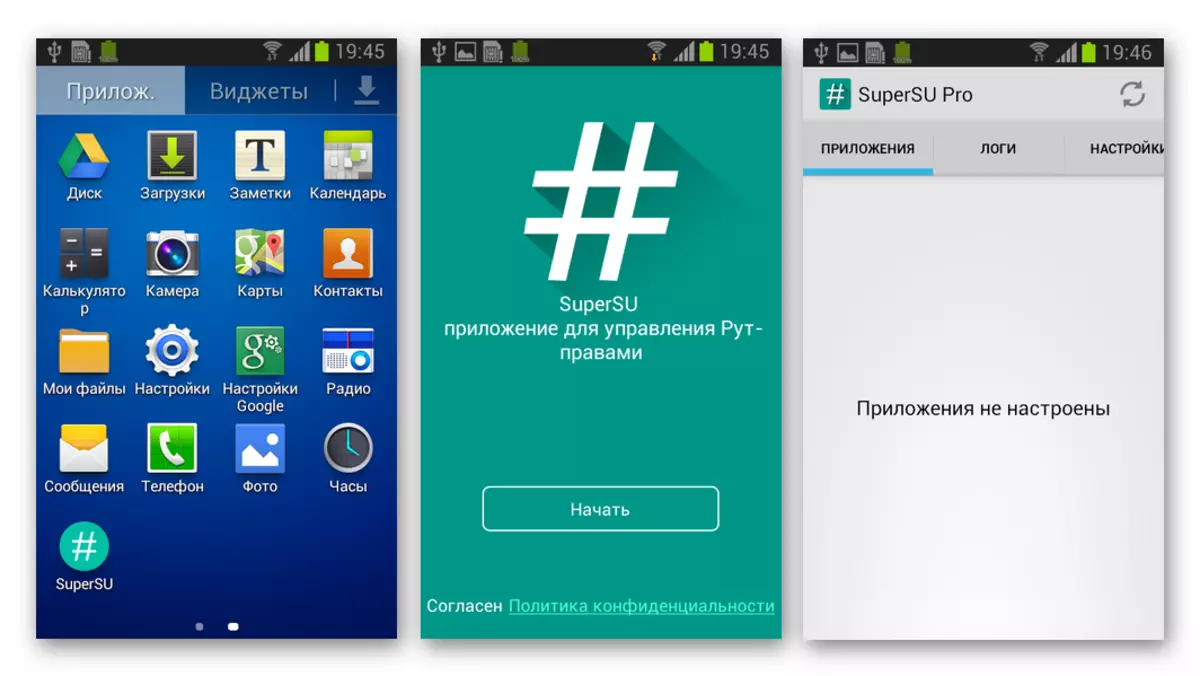
Methode 3: Mobile Odin
In een situatie waarin de Samsung-smartphone nodig is en de mogelijkheid om een computer te gebruiken als een hulpmiddel voor manipulaties, wordt geen Android-applicatie Mobileodin gebruikt.

Voor een effectieve implementatie van de onderstaande instructie is het vereist dat de smartphone-functie normaal is, d.w.z. Geladen in het besturingssysteem, moeten rootrechten worden verkregen!
Om de systeemsoftware via Mobileodin te installeren, wordt hetzelfde pakket met één bestand gebruikt als voor de Windows-versie van de firmware. Een koppeling om de laatste vergadering van het systeem voor het in overweging van het systeem te laden, is te vinden in de beschrijving van de vorige manipulatie. Voordat u de onderstaande instructies uitvoert, moet u een pakket downloaden dat aan de installatie wordt geleverd en deze op de Smartphone-geheugenkaart plaatsen.
- Installeer M80DIN uit Google Play-apps.
Download Mobile Odin voor Samsung Galaxy Star Plus GT-S7262 Firmware van Google Play Market

- Open het programma en geef het de privileges van de superuser. Wanneer een verzoek om de noodzaak om extra componenten van de M Mobileodin te downloaden en te installeren, tikt u op "Downloaden" en wacht u op de processen die nodig zijn voor het hulpmiddel voor normaal functioneren.
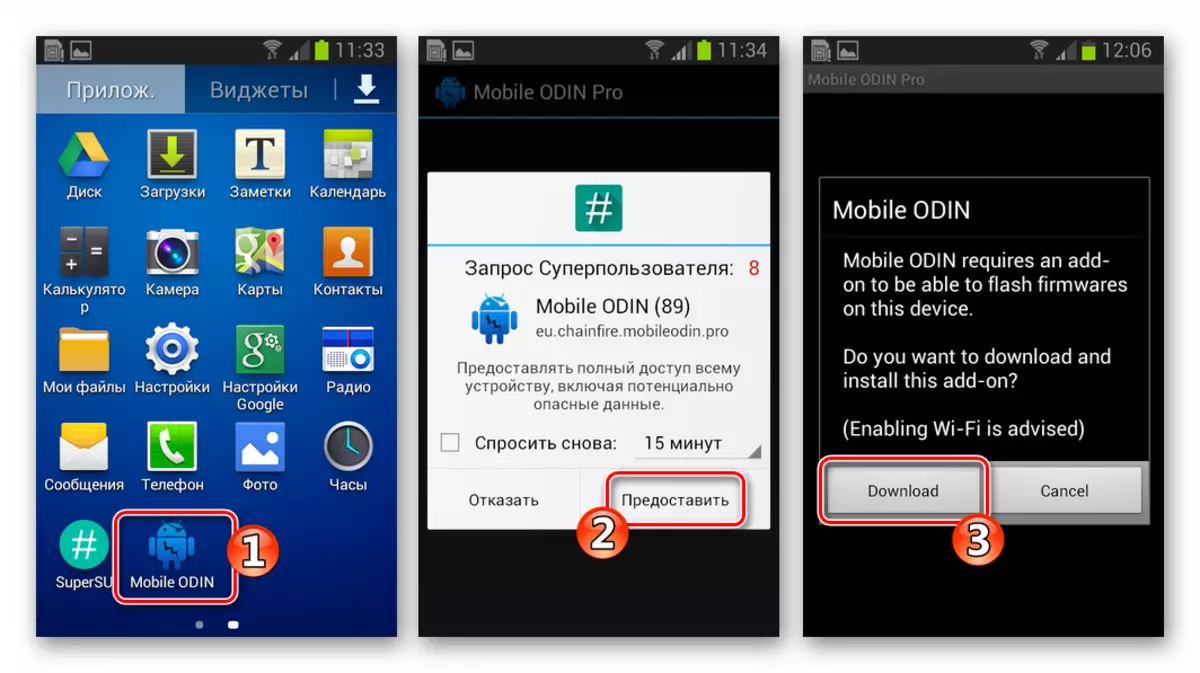
- Om de firmware te installeren, moet het pakket ermee eerder in het programma worden geladen. Gebruik hiervoor het item "Open bestand ...", in het hoofdmenu Mobile Odin. Selecteer deze optie en geef vervolgens "Externe SDCard" op als het mediabestand met het systeembeeld.
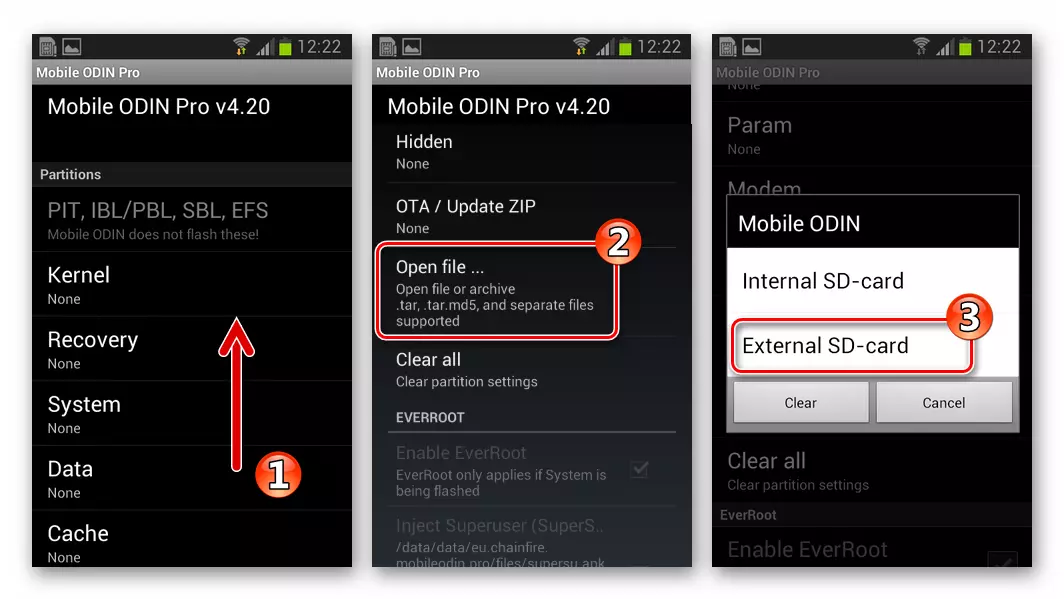
Geef het toepassingspad op waarop de afbeelding met het besturingssysteem zich bevindt. Lees na het selecteren van het pakket de lijst met overschreven secties en tik op "OK" in het aanvraagvenster dat hun namen bevat.

- Boven het artikel heeft het belang al opgemerkt van het uitvoeren van de procedure voor het reinigen van geheugensecties alvorens Android op het GT-S7262-model te installeren. Msylodine Hiermee kunt u deze procedure uitvoeren zonder aanvullende acties van de gebruiker, u hoeft alleen de markeringen in twee selectievakjes van het sectie Wipe in te stellen in de lijst met functies op het hoofdscherm van het programma.

- Om het besturingssysteem opnieuw te installeren, buigt u de lijst met functies naar het gedeelte "Flash" en tikt u op "FIRMWARE". Na bevestiging, in het risicoverzoek "Doorgaan", begint het proces van het overbrengen van gegevens van het pakket met het systeem in het geheugen van het apparaat.

- Werk Mobile Odin wordt vergezeld door een herstart van een smartphone. Het apparaat "hangt al een tijdje, het weergeven van het opstartlogo van het model op het scherm. Wacht op het einde van de operaties, bij hun voltooiing, de telefoon zal automatisch in Android opnieuw opstarten.
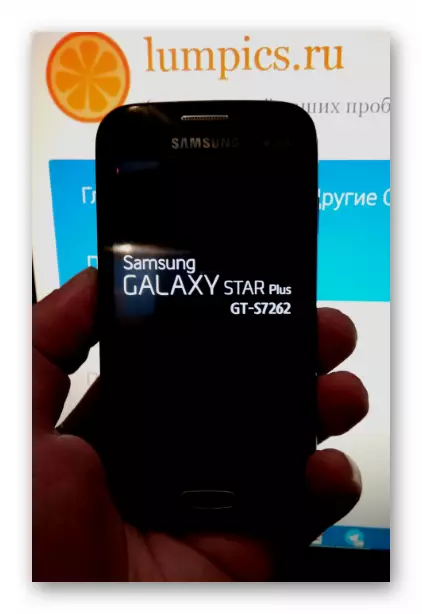
- Na het initialiseren van de opnieuw geïnstalleerde componenten van het besturingssysteem, kunt u de selectie van basisparameters en gegevensherstel, het apparaat zoals gewoonlijk gebruiken.
Methode 4: Niet-officiële firmware
Natuurlijk, Android 4.1.2, die ten grondslag ligt aan de laatste officiële versie van de firmware voor Samsung GT-S7262, vrijgegeven door de fabrikant, hopeloos verouderd en veel modelbezitters willen meer moderne OS-assemblages op hun apparaat krijgen. De enige oplossing in dit geval is het gebruik van softwareproducten die zijn gemaakt door ontwikkelaars van derden en / of draagbare gebruikers-enthousiaste gebruikers - de zogenaamde douane.

Voor de in overweging van de smartphone is er een vrij groot aantal aangepaste firmware, installeren die u moderne Android-versies kunt krijgen - 5.0 Lollipop en 6.0 Marshmallow, maar al deze oplossingen hebben ernstige tekortkomingen - de camera werkt niet en (in veel oplossingen) Tweede slot onder de SIM-kaart. Als het verlies van de prestaties van deze componenten geen kritieke factor in de werking van de telefoon is, kunt u experimenteren met klanten die op internet zijn gevonden, zijn allemaal geïnstalleerd in GT-S7262 als gevolg van de uitvoering van dezelfde stappen.

Volgens dit artikel wordt de installatie van een gewijzigde OS in het voorbeeld beschouwd Cyanogenmod 11. gebouwd op basis van Android 4.4 Kitkat. . Deze oplossing werkt stabiel en is volgens de reactie van de eigenaren van het apparaat, de meest acceptabele oplossing voor het model, praktisch verstoken van gebreken.
Stap 1: Een gewijzigd herstel installeren
Om de mogelijkheid te verkrijgen om Galaxy Star plus informele besturingssystemen op de smartphone te selecteren, is het noodzakelijk om een gespecialiseerde herstelomgeving - aangepast herstel te installeren. Theoretisch, kunt u CWM-herstel gebruiken voor deze doeleinden, verkregen op de aanbevelingen van de "Methode 2" van de bovenstaande firmware in het artikel, maar in voorbeeld hieronder, overweeg dan het werk van een meer functioneel, handig en modern product - Teamwin-herstel ( TWRP).

TWRP-installatiemethoden in Samsung-smartphones zijn eigenlijk verschillende. Het meest effectieve tool voor het overbrengen van het herstel naar het overeenkomstige geheugengebied is desktop Odin. Gebruik bij gebruik van de tools de CWM-installatie-instructies die hierboven in dit artikel worden besproken in de beschrijving van de "Methode 2" van de apparaatfirmware. Wanneer u een pakket selecteert voor het overbrengen van het GT-S7262-geheugen, geeft u het pad op naar het afbeeldingsbestand verkregen uit de volgende link:
Download TeamWin Recovery (TWRP) voor Samsung Galaxy Star Plus GT-S7262 Smartphone
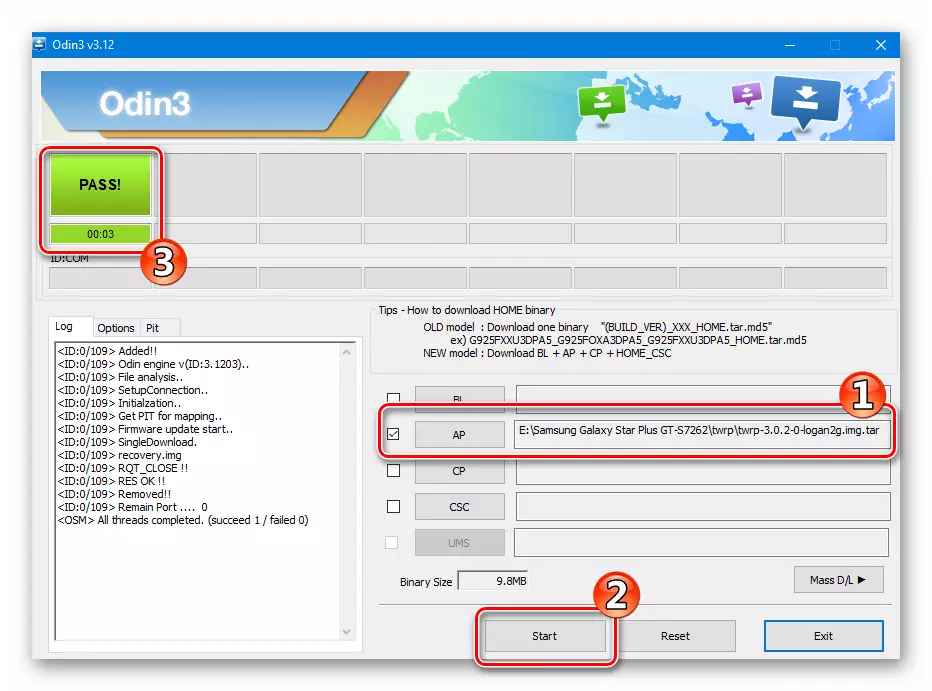
Nadat de TWRP is geïnstalleerd, moet u op woensdag opstarten en deze instellen. Slechts twee stappen: de keuze van de Taal van de Russische interface met behulp van de knop Selecteer Taal en de activering van de schakelaar "Wissel wijzigen".

Nu is het herstel volledig voorbereid op verdere actie.

Stap 2: Castoma-installatie
Nadat TWRP op het apparaat wordt verkregen, zijn er slechts een paar stappen achtergelaten op de manier om gewijzigde firmware te installeren. Het eerste dat u moet doen, is een pakket met een informeel systeem uploaden en deze op de geheugenkaart van het apparaat plaatsen. Link naar SyanogenMod uit Voorbeeld hieronder:
Download CyanogenMod Custom Firmware voor Samsung Galaxy Star Plus GT-S7262

In het algemeen is de procedure voor het werken in het herstel standaard, en zijn de belangrijkste principes in het artikel in het onderstaande artikel beschreven. Als met gereedschappen zoals TWRP, moet u voor het eerst onder ogen zien, wij raden u aan uzelf vertrouwd te maken.
Lees meer: Hoe een Android-apparaat via TWRP flitst
Stapsgewijze proces van het uitrusten van GT-S7262 van Castechnaya SyanogenMod-firmware is als volgt:
- Voer TWRP uit en maak geïnstalleerde systeemsoftware op de Nandroid-Backup-kaart. Om dit te doen, ga je langs:
- "Back-up koper" - "Custom Selectie" - Schakel over naar de positie "Microsdcard" - knop "OK";
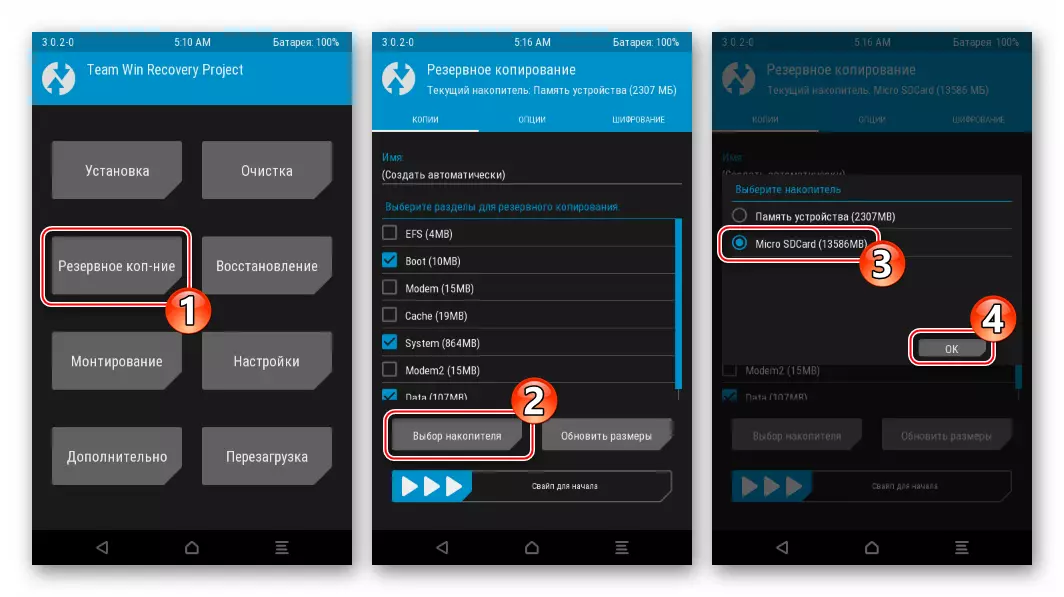
- Selecteer secties die moeten worden gearchiveerd.
Speciale aandacht moet worden besteed aan het gebied "EFS" - het moet verboden zijn om problemen te voorkomen met het herstel van IMEI-ID's, in geval van verlies tijdens het manipulatieproces!
Activeer de Swile om te beginnen met schakelaar en wacht op de back-upcreatie om te voltooien - het uiterlijk van de inscriptie "succesvol" aan de bovenkant van het scherm.

- "Back-up koper" - "Custom Selectie" - Schakel over naar de positie "Microsdcard" - knop "OK";
- Formatteer de systeemsecties van het apparaat:
- Functie "Reiniging" op het hoofdscherm TWRP - "Selectieve reiniging" - instellen markeringen in alle selectievakjes die de geheugengebieden aangeven, met uitzondering van Micro SDCard;
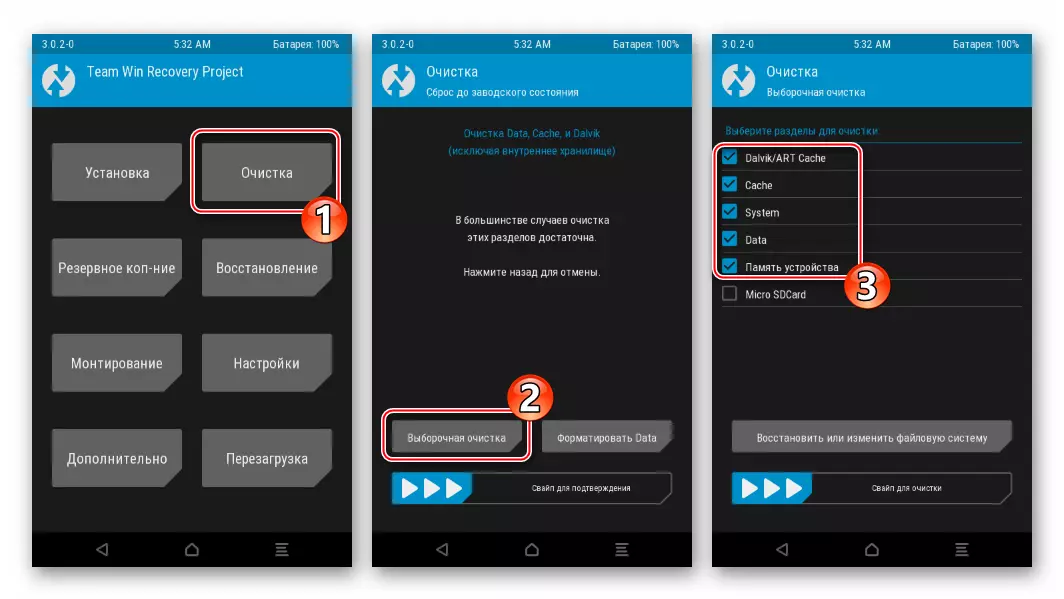
- Start de opmaakprocedure door de "Swipe for Cleaning" te activeren en wacht tot het voltooid is - het uiterlijk van de kennisgeving "Clearing is succesvol voltooid". Keer terug naar het hoofdscherm van het herstel.
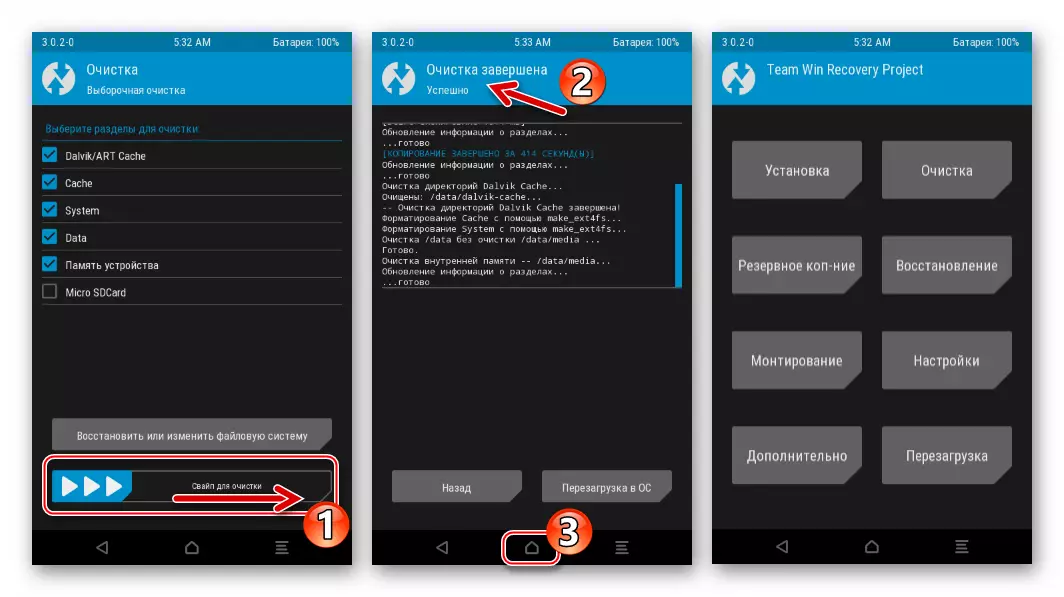
- Functie "Reiniging" op het hoofdscherm TWRP - "Selectieve reiniging" - instellen markeringen in alle selectievakjes die de geheugengebieden aangeven, met uitzondering van Micro SDCard;
- Installeer het pakket met aangepast:
- Installatie-item in het Main TWRP-menu - opgeven van de locatie van het ZIP-bestand van de Castoma - Activering van de switcher "Swipe for Firmware".
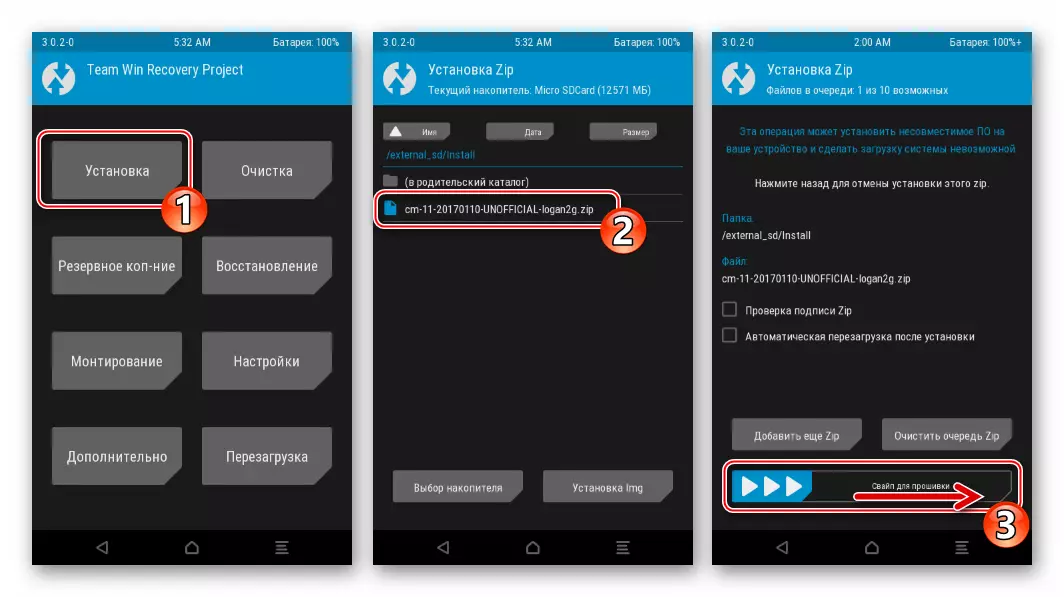
- Na voltooiing van de installatie wordt dat wanneer de "Install-zip succesvol is" boven aan het scherm wordt weergegeven, start u de smartphone opnieuw en tikt u op "Reboot in OS". Verwacht vervolgens dat het systeem start en het originele CyanogenMode-instelscherm weergeven.
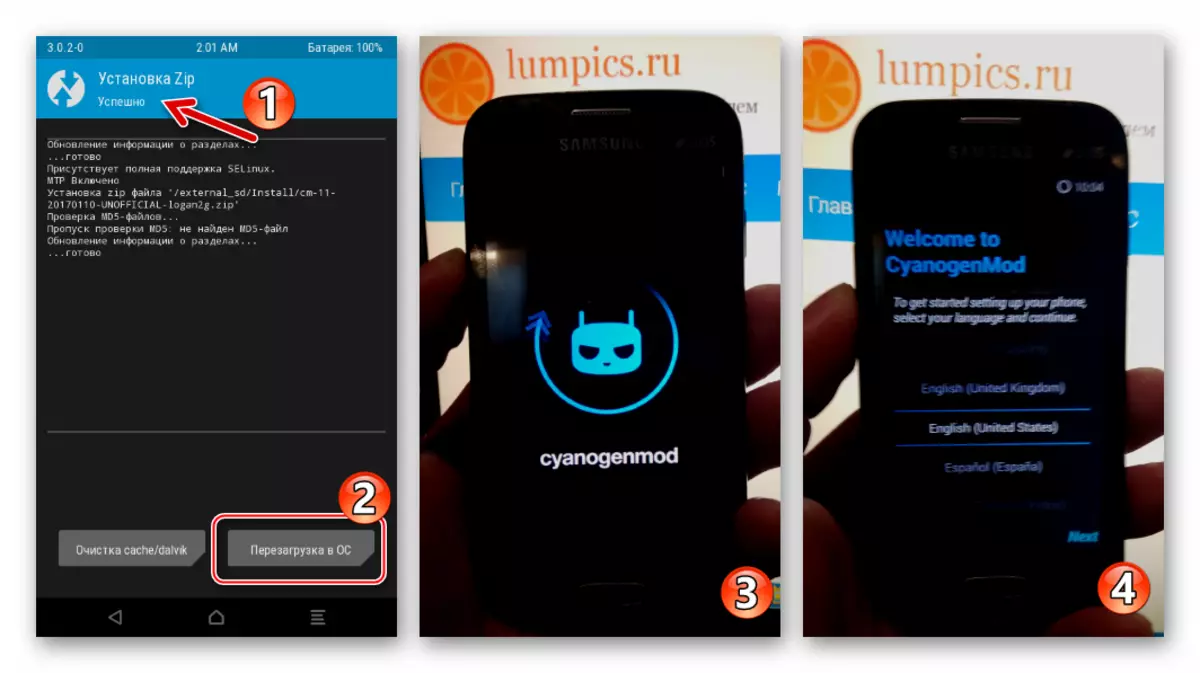
- Installatie-item in het Main TWRP-menu - opgeven van de locatie van het ZIP-bestand van de Castoma - Activering van de switcher "Swipe for Firmware".
- Na het specificeren van de hoofdparameters
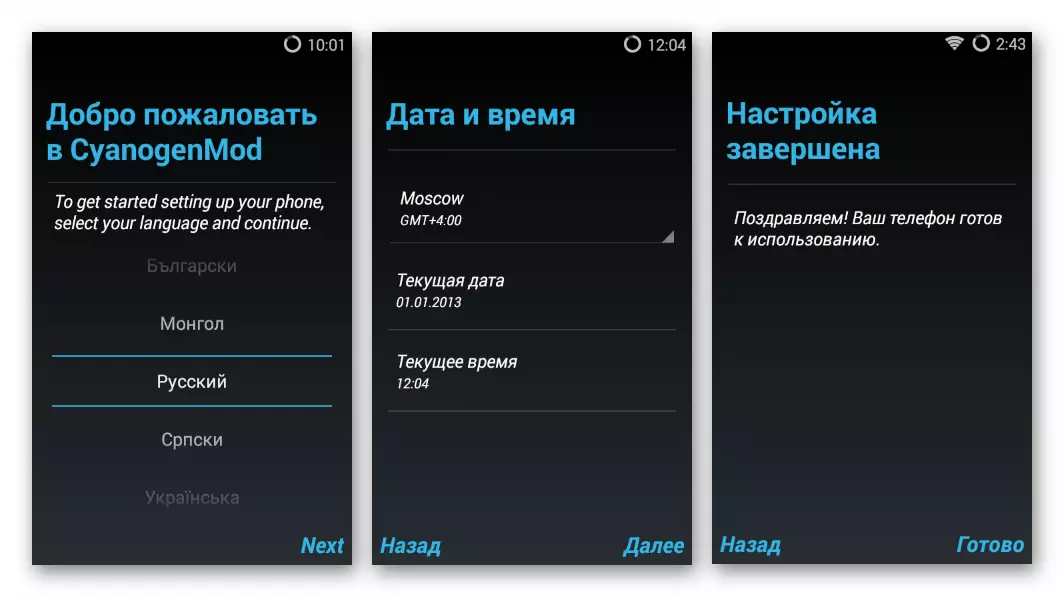
Telefoon Samsung GT-S7262 Het gewijzigde Android uitvoeren
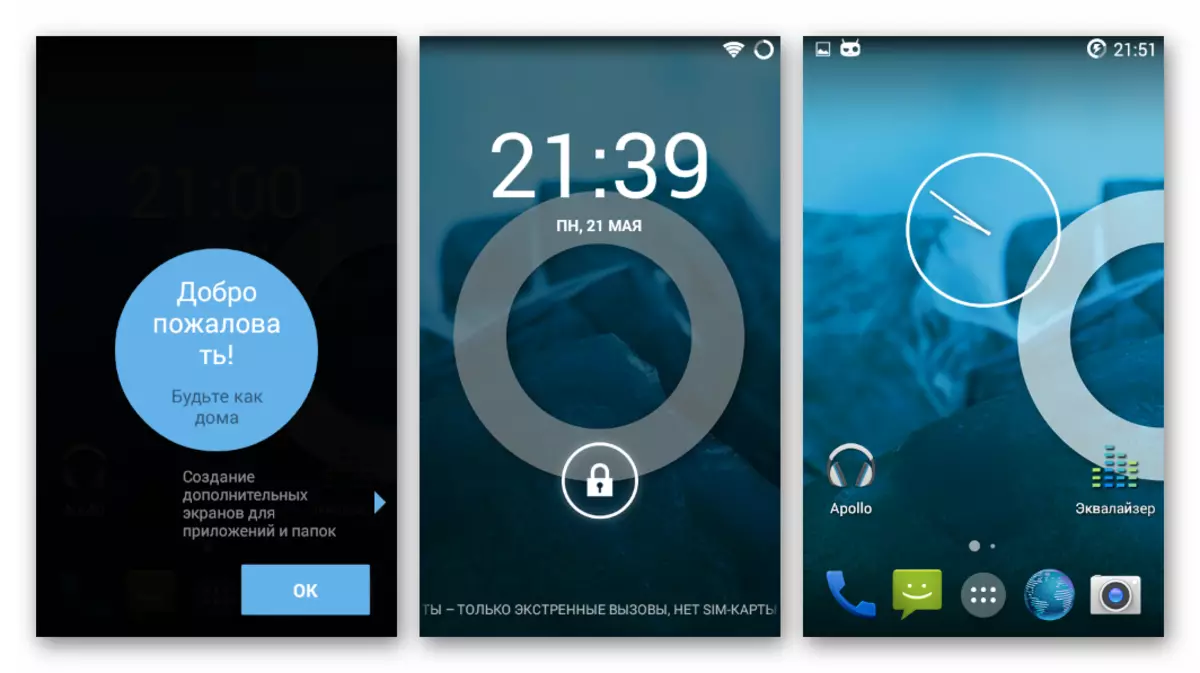
Klaar voor gebruik!

Aanvullend. Diensten Google
De makers van het meest informele besturingssysteem voor het in overweging van het onderzochte model bevatten geen toepassingen en Google-services, dus bekend bij elke Android-smartphone. Voor de GT-S7262, die werkt onder de controle van aangepaste firmware, verschenen gespecificeerde modules, het is noodzakelijk om een gespecialiseerd pakket te installeren - "OpenGAPPS" door de TWRP. Instructies voor de implementatie van het proces zijn te vinden in het materiaal op onze website:
Lees meer: Hoe Google-services na firmware te installeren

Opgemerkt, moet worden opgemerkt dat het opnieuw installeren van de Samsung Galaxy Star Plus GT-S7262-systeem voor de Samsung Galaxy Star Plus GT-S7262-smartphone, indien gewenst en de behoefte kan worden uitgevoerd. Het proces van firmware-model vereist geen speciale tools en kennis, maar het is noodzakelijk om het zorgvuldig uit te voeren, duidelijk na de bewezen instructies en niet te vergeten over de noodzaak om een back-up te maken vóór enige serieuze interventie in de werking van het apparaat.
